Xerox X2 TECH Mode d'emploi
PDF
Télécharger
Document
Guide de l’utilisateur de X2 TECH, X2 Graphic 701P36571 Mars 2001 Introduction Cette introduction présente le ColorgrafX X2 et fournit des informations sur l'utilisation de ce guide ainsi que des informations dont vous pourrez avoir besoin pour utiliser, entretenir et réparer le ColorgrafX X2. ColorgrafX X2 - Présentation Félicitations pour l’achat de votre nouveau ColorgrafX X2. Xerox Engineering Systems (XES) est heureux de vous aider à augmenter votre productivité organisationnelle grâce au support XES en rapport avec le matériel, logiciel, fourniture et services du ColorGrafX. Le ColorgrafX X2 est une imprimante versatile à jet d'encre, à haute vitesse, à six couleurs (modèle graphique) ou à quatre couleurs (modèle TECH), basée sur la technologie de tête piézo. L'imprimante produit des impressions éclatantes, presque photographiques. Ses deux rouleaux d'entrée de support, son couteau automatique, sa grande capacité d'encre et sa construction solide rendent cette imprimante idéale pour la production de grands tirages. La dimension compacte de cette imprimante, l'impression peu bruyante, l'alignement automatique, le nettoyage automatique et les têtes permanentes (plus de cartouches à remplacer au cours d'un tirage) rendent également cette imprimante idéale pour imprimer des graphiques d'entreprise sur place. À propos de ce guide Ce guide de l'utilisateur contient les informations dont vous avez besoin pour utiliser et entretenir le ColorGrafX X2 sans danger et efficacement. Veuillez le lire attentivement et vous y référer en cas de difficultés. Introduction i À propos de ce guide (suite) Conventions Des conventions sont utilisées dans ce guide de l'utilisateur pour vous aider à l'utiliser plus facilement. Les caractères et les symboles de ce guide identifient des termes et des conditions. Le tableau ci-dessous fournit une description des caractères et des symboles utilisés dans ce guide. Caractère Symbole Gras Aucun Description Identifie une action à effectuer : ex. appuyer sur un bouton ou sélectionner une zone sur l'écran tactile. Identifie aussi des termes, une fonction, une option ou un message. Exemple 1 : Sélectionner imprimer. Exemple 2 : Le message Prêt à copier est affiché. Exemple 3 : L'écran R/ A normal est affiché. Italique Italique Aucun Identifie un chapitre ou un titre de section. Pour plus de détails, se reporter au chapitre ou au titre de section. Remarque : Le symbole de gauche et le mot Remarque au début d'une phrase fournissent des informations supplémentaires, des explications et des avis utiles. Gras et normal Attention : Le symbole de gauche et le mot Attention au début d'une phrase alerte l'utilisateur que certaines opérations ou procédures peuvent endommager la machine. Gras AVERTISSEMENT : Le symbole de gauche et le mot Avertissement au début d'une phrase alerte l'utilisateur qu'une opération peut nuire à sa sécurité. Normal Indique l'adresse d'un site Web. Normal Indique un numéro de téléphone. Introduction ii À propos de ce guide (suite) Organisation Introduction ColorgrafX X2 Opération Fournitures Entretien de la qualité d'impression Résolution des incidents Annexe A En cas de difficulté Annexe B Arbre de menus Introduction Le guide de l'utilisateur ColorgrafX X2 comprend sept chapitres et deux annexes. Chaque chapitre peut comprendre plusieurs sections. Cette section donne un bref aperçu de chaque chapitre. Pour plus de détails, se reporter au chapitre et section appropriés. Fournit des informations sur le service technique, la conformité, les questions légales, la sécurité et les numéros de téléphone pour le service et les fournitures. Présente les fonctions et les composants du ColorgrafX X2. Décrit les procédures d'utilisation du ColorgrafX X2 et comprend les commandes de menu utilisées au panneau d'opérations de l'imprimante. Explique comment remplacer les encres et les supports et comment stocker correctement les fournitures pour assurer une qualité d'impression optimale. Explique comment régler l'imprimante pour obtenir des impression claires et nettes avec une résolution maximale et des détails nets. Explique comment résoudre les incidents du transport de support et de l'ensemble couteau. Fournit des informations pour résoudre les problèmes. En cas de difficulté, se reporter à cette section pour résoudre le problème. Fournit également le numéro de téléphone de service. Fournit un arbre de menus complet des opérations avec les descriptions pour chaque option. iii Support clientèle Service Si vous ne pouvez pas résoudre un problème, téléphonez au service technique XES. Le représentant technique vous aidera à faire fonctionner le ColorgrafX X2 et, au besoin, vous enverra un ingénieur pour inspecter le ColorgrafX X2 et restaurer sa performance. Si vous téléphonez, vous devez indiquer le numéro de série de l'imprimante qui se trouve sur l'étiquette située au dos de l'imprimante. Remplissez les rubriques ci-dessous. Ces informations vous seront demandées si vous appelez le service. Nom du compte du client : Numéro de compte du client : Type de machine : Numéro de série de la machine : Date de l’achat : Veuillez téléphoner au service technique XES. Pour plus de détails, visitez le site Web Xerox Engineering Systems http://www.xes.com. Fournitures Pour commander des fournitures pour le ColorgrafX X2, téléphonez au service technique. Pour plus de détails, visitez le site Web Xerox Engineering Systems http://www.xes.com. Introduction iv Conformité Conformité à la norme FCC aux ÉtatsUnis AVERTISSEMENT : Ce matériel a été testé et satisfait aux limites s'appliquant aux appareils numériques de la classe A en vertu des dispositions de l'alinéa 15, sous-section B de la réglementation FCC. Ce matériel émet et utilise des fréquences radioélectriques et peut provoquer des interférences avec des communications radio s'il n'est pas installé ou utilisé conformément aux instructions. Ces limites sont destinées à fournir une protection raisonnable contre ces interférences lorsque le matériel est utilisé dans une zone commerciale. L'utilisation de ce matériel dans une zone résidentielle causera probablement des interférences, auquel cas l'utilisateur devra prendre les mesures nécessaires pour corriger ces interférences à ses propres dépens. Conformité à la norme EEM Cet appareil numérique est conforme aux limites d'émission de bruits radioélectriques pour les appareils de classe A stipulées dans le Règlement sur le brouillage radioélectrique du Ministère des Communications du Canada. Conformité EEM Cet appareil numérique est conforme aux limites d'émission de bruits radioélectriques pour les appareils de classe A stipulées dans le Règlement sur le brouillage radioélectrique du Ministère des Communications du Canada. Introduction v Il est illégal Aux États-Unis Il est illégal de copier du matériel protégé par les droits d'auteur sans l'autorisation du propriétaire de ces droits à moins que la copie ne tombe sous les droits de reproduction des bibliothèques de la loi sur la protection des droits d'auteur. Pour obtenir des informations en rapport avec la réglementation aux État-Unis, adressez-vous à : Copyright Office, Library of Congress, Washington, D.C. 20550, ou téléphonez à : Copyright Office (202) 707-9100 et demandez la circulaire 21. La copie d'autre matériaux peut être interdite. Pour les questions légales, adressez-vous à un avocat. Au Canada Conformément à la loi, le parlement interdit la reproduction de documents énumérés ci-après dans certaines circonstances. La copie illégale de ces documents peut être sanctionnée par une amende ou une peine de prison. Billets de banque ou papier monnaie en vigueur. Obligations ou titres émis par un gouvernement ou une banque. Obligations ou bons du Trésor. Sceau du Canada ou d'une province, d'une autorité ou d'un organisme public au Canada, ou encore d'un tribunal. Proclamations, arrêts, réglementations, notifications ou avis (dans l'intention de faire croire qu'ils ont été imprimés par l'Imprimeur royal pour le Canada ou un imprimeur doté de droits équivalents pour une province). Étiquettes, marques, cachets, emballage ou tout autre design utilisés par ou pour le compte du gouvernement du Canada ou d'une province, du gouvernement d'un état autre que le Canada ou d'un ministère, conseil, commission ou organisme créé par le gouvernement canadien ou une province ou encore, un gouvernement d'un état autre que le Canada. Timbres fiscaux quels qu'ils soient utilisés par le gouvernement du Canada ou une province ou le gouvernement d'un état autre que le Canada. Documents, registres ou archives conservés par les autorités publiques chargées de fournir des copies certifiées des documents susmentionnés, dans l'intention de faire croire que ces copies sont certifiées. Marques ou documents protégés par la loi sur les droits d'auteur, sans le consentement du propriétaire de la marque ou des droits. La liste ci-dessus est fournie pour informations. Elle n'est pas exhaustive et peut contenir des imprécisions. En cas de doute, il est recommandé de s'adresser à un avocat. Introduction vi Consignes de sécurité Ce système a été testé et déclaré conforme à des exigences de sécurité rigoureuses qui comprennent l'approbation par une agence de sécurité et la conformité aux normes environnementales établies. AVERTISSEMENT : Le non-respect des recommandations de cette section peut provoquer des accidents ou annuler la licence d'utilisation de la machine. Sécurité d'entretien Suivez tous les avertissements et directives indiqués ou fournis avec le produit. Débranchez les appareils de la prise murale avant de nettoyer l'extérieur. Utilisez toujours les produits faits pour le ColorgrafX X2. L'utilisation d'autres produits peut altérer sa performance et créer des conditions dangereuses. N'utilisez pas de nettoyants sous forme d'aérosols. Suivez les instructions de nettoyage du guide de l'opérateur. N'utilisez jamais les fournitures ou matériaux de nettoyage dans un but différent du but indiqué. Gardez les fournitures et matériaux à l'abri de la portée des enfants. N'utilisez pas les appareils près de l'eau, dans des endroits humides ou à l'extérieur. Les composants de ce produits sont dotés d'une fiche de mise à la terre à trois fils (prise avec une broche de mise à la terre). Cette fiche correspond uniquement à une prise d'alimentation mise à la terre. Ceci est un dispositif de sécurité. Pour éviter le risque d'électrocution, demandez à un électricien de remplacer la fiche si vous ne pouvez pas la brancher sur la prise. N'utilisez jamais une prise avec un adaptateur de mise à la terre pour relier le système à une source d'alimentation sans borne de raccord à la terre. La plaque signalétique indique le type d'alimentation à utiliser. En cas de doute, adressez-vous à votre compagnie électrique. Le cordon d'alimentation est le dispositif de déconnexion de l'appareil. Veillez à ce que l'installation soit près de la prise et facilement accessible. Ne mettez aucun objet sur le cordon d'alimentation. Placez les appareils de manière à ce que personne ne puisse buter sur le cordon. Les appareils ne doivent pas être placés dans une installation intégrée sans avoir assuré une aération adéquate. Introduction vii Consignes de sécurité (suite) Entretien de sécurité (suite) N'introduisez jamais d'objets dans les fentes des appareils : ils pourraient toucher des points de tension dangereux ou provoquer des courts-circuits ce qui résulterait en risque d'incendie ou d'électrocution. Ne renversez jamais de liquides sur les appareils. Ne retirez jamais aucun couvercle ou garde nécessitant un outil pour les retirer. Aucune pièce n'est réparable par l'opérateur derrière ces couvercles. N'effectuez jamais de procédures d'entretien non spécifiés dans ce guide. N'annulez jamais les dispositifs d'interverrouillage. Les machines sont construites pour empêcher l'opérateur d'accéder aux endroits dangereux. Les couvercles, les gardes et les dispositifs d'interverrouillage assurent que le système ne fonctionne pas si les couvercles sont ouverts. Si une prise d'alimentation est utilisée comme dispositif de déconnexion, les directives doivent être conformes à UL 1950 Sec. 1.7.2. L'interrupteur d'alimentation n'interrompt pas l'alimentation à basse tension. Débranchez le système reprographique de la prise murale et appelez le service dans les conditions suivantes : Le cordon d'alimentation est endommagé ou effiloché. Les ressorts du piston à gaz du couvercle du haut de l'imprimante perdent leur force. Du liquide a été renversé sur l'imprimante. Les appareils ont été exposés à la pluie ou à l'eau. Les appareils produisent des bruits ou odeurs inhabituels. Les appareils ou les armoires ont été endommagés. Pour avoir des informations de sécurité supplémentaires au sujet du ColorgrafX X2 ou des fournitures XES, adressezvous à : Xerox Engineering Systems Introduction viii Table des matières Introduction ..........................................................................................................................i ColorgrafX X2 - Présentation ..........................................................................................i À propos de ce guide........................................................................................................i Conventions.................................................................................................................ii Organisation ...............................................................................................................iii Support clientèle.............................................................................................................iv Service........................................................................................................................iv Fournitures .................................................................................................................iv Conformité ...................................................................................................................... v Conformité à la norme FCC aux États-Unis ............................................................... v Conformité à la norme EEM ....................................................................................... v Conformité EEM ......................................................................................................... v Il est illégal .....................................................................................................................vi Aux États-Unis ...........................................................................................................vi Au Canada ..................................................................................................................vi Consignes de sécurité ....................................................................................................vii Sécurité d'entretien ....................................................................................................vii Connaissance du ColorgrafX X2......................................................................................... 1 Aperçu des caractéristiques............................................................................................. 1 Impression à haute vitesse / haute qualité ................................................................... 1 Encre à séchage rapide ................................................................................................ 2 Largeurs de support..................................................................................................... 3 Types de support ......................................................................................................... 3 Temps de non-opération minimal ............................................................................... 4 Composants de l'imprimante ........................................................................................... 5 Vue avant..................................................................................................................... 5 Vue de droite ............................................................................................................... 5 Vue arrière................................................................................................................... 6 Panneau d'opérations................................................................................................... 9 Opérations ......................................................................................................................... 12 Menu du panneau d'opérations...................................................................................... 12 Entrée en mode menu................................................................................................ 12 Options de menu........................................................................................................ 13 Mode Régler.............................................................................................................. 14 Démarrage d'un travail d'impression............................................................................. 22 Fonctionnement du couteau .......................................................................................... 23 Remplacement de la lame du couteau ....................................................................... 24 Utilisation du rouleau d'appel........................................................................................ 26 Installation de l'assemblage d'appel .......................................................................... 26 Démarrage du rouleau d'appel................................................................................... 27 Fonctionnement de l'imprimante avec un logiciel RIP ................................................. 27 Fournitures ........................................................................................................................ 28 Remplacement des bouteilles d'encre............................................................................ 28 Précautions ................................................................................................................ 28 Quand remplacer la bouteille d'encre ........................................................................ 28 Procédures de remplacement..................................................................................... 29 Procédures de remplacement..................................................................................... 30 Introduction ix Remplacement de la bouteille de déchets d'encre ......................................................... 30 Précautions ................................................................................................................ 30 Quand remplacer la bouteille de déchets d'encre ...................................................... 31 Procédures de remplacement..................................................................................... 31 Chargement et retrait du support................................................................................... 32 Support accepté ......................................................................................................... 32 Chargement du support dans l'imprimante................................................................ 32 Quand remplacer le support ...................................................................................... 35 Retrait du support ...................................................................................................... 35 Stockage des fournitures ............................................................................................... 36 Stockage des bouteilles d'encre ................................................................................. 36 Stockage des supports ............................................................................................... 37 Maintien de la qualité d'impression................................................................................... 38 Aperçu ........................................................................................................................... 38 Entretien des têtes.......................................................................................................... 38 Entretien normal........................................................................................................ 38 Processus d'entretien manuel..................................................................................... 38 Impression de test...................................................................................................... 39 Résolution des incidents.................................................................................................... 40 Résolution d'un incident support ................................................................................... 40 Aperçu ....................................................................................................................... 40 Autres conseils pour résoudre les incidents support ................................................. 43 Résolution d'un incident couteau .................................................................................. 44 Aperçu ........................................................................................................................... 46 Procédure de dépannage................................................................................................ 46 Vérifications rapides ................................................................................................. 46 Problèmes de fonctionnement courants......................................................................... 51 Messages d’erreur de l’affichage à cristaux liquides (ACL)......................................... 55 Résolvable par l’utilisateur........................................................................................ 55 Arbre de menus ................................................................................................................. 57 Menu RÉGLER – premier niveau seulement................................................................ 58 Menu RÉGLER – détaillé ............................................................................................. 59 Menu ENTRETIEN DES TÊTES ................................................................................. 62 Menu REMPLACER LAME ........................................................................................ 63 Introduction x Connaissance du ColorgrafX X2 L'imprimante a la capacité de sélectionner et d'imprimer parmi des largeurs de support déjà installées et est dotée d'un grand réservoir d'encre, ce qui en fait un instrument flexible, permettant de travailler en groupe, facile à utiliser et à entretenir. Aperçu des caractéristiques Le ColorgrafX X2 est une imprimante à jet d'encre, grand format, facile à utiliser et a les caractéristiques suivantes : • Impression bi-directionnelle permettant une vitesse d'impression maximale. • Image de haute qualité avec une résolution allant jusqu'à 720 ppp. • Encres de six couleurs (modèle graphique) ou de quatre couleurs (modèle TECH). Les six couleurs d’encre pour la version graphique sont : noir, cyan, cyan clair, magenta, magenta clair et jaune. Les quatre couleurs d’encre pour le modèle TECH sont : noir, cyan, magenta et jaune. Les encres sont résistantes aux U.V., non solubles et sèchent rapidement afin de permettre la manipulation des tirages dès leur impression. • Réservoirs d'encre de grande capacité (0,5/0,25 litre) permettant les grands tirages sans interruption • Le modèle de 54 po peut accommoder deux tailles de rouleau de support, sélectionnables par l'utilisateur : 54 po, 50 po, 42 po, 36 po, 23,4 po. • Le modèle 36 po peut accommoder deux tailles de rouleau de support, sélectionnables par l'utilisateur : 36 po, 23,4 po et 11 po. • Grande variété de supports disponibles • Se nettoyant automatiquement pour réduire au minimum les temps de non-opération dus à l’entretien Impression à haute vitesse / haute qualité L'imprimante à une large tête d'impression à jet d'encre pour chacune des six couleurs : noir, cyan, cyan clair, magenta, magenta clair et jaune. En combinaison avec l'impression bidirectionnelle et précise, le ColorgrafX X2 peut produire des impressions de haute 2 2 qualité à des vitesses allant jusqu'à 622 pi / 57,8 m par heure. La vitesse dépend du mode d'impression utilisé. Les modes d'impression disponibles sont : Connaissance du ColorgrafX X2 • Un passage, mode bi et uni-directionnel 360 ppp • Un passage, mode bi et uni-directionnel 3 noir 360 ppp---Modèle TECH • Deux passages, mode bi et uni-directionnel 360 ppp • Quatre passages, mode bi et uni-directionnel 360 ppp • Huit passages, mode bi et uni-directionnel 360 ppp • Seize passages, mode bi et uni-directionnel 360 ppp • Deux passages, mode bi et uni-directionnel 720 ppp • Quatre passages, mode bi et uni-directionnel 720 ppp • Huit passages, mode bi et uni-directionnel 720 ppp • Seize passages, mode bi et uni-directionnel 720 ppp Vitesse Qualité 1 Aperçu des caractéristiques (suite) Encre à séchage rapide Les encres X2 sont pigmentées, à base d'huile et fabriquées spécialement pour être utilisées avec les imprimantes et fournitures X2. Ces encres sont formulées pour ne pas laisser de traces et sécher instantanément. La gamme de couleurs est basée sur les normes SWOP (Standard Web Offset Printing) pour la qualité d'impression, les graphiques en couleur, la versatilité et la facilité de l'étalonnage des couleurs. Les encres ne demandent aucun temps de séchage après l'impression. L'impression à 6 couleurs comprend deux encres tonales, cyan clair et magenta clair, et le processus d'impression typique à 4 couleurs (cyan, magenta, jaune et noir). Ceci aide à réduire la perception de gradient entre les décalages de couleur à processus tremblé ou à égaliser les zones mélangées d'une image en introduisant des tons plus clairs des couleurs qui forment le mélange. Les tons de chair, par exemple, apparaissent plus réels parce que les points de couleur constituant l'image sur papier ne sont pas aussi sombres d'un pourcentage à l'autre. Du fait que les encres X2 sèchent presque instantanément lorsqu'elles sont imprimées, les images peuvent être laminées immédiatement. Mais les impressions X2 NE sont PAS imperméables. Elles NE PEUVENT donc PAS être plongées dans l'eau ou mises sous l'eau courante. Suivez les directives de finition pour résistance extérieure (les impressions doivent être encapsulées) pour les impressions qui seront utilisées à l'extérieur. Référez-vous au Guide des applications graphiques de l’imprimante à jet d’encre ColorgrafX X2. Attention : Les encres, supports et autres fournitures autorisés ColorgrafX ont été testés pour leur qualité afin d'assurer la meilleure performance de l'imprimante X2. D'autres matériaux peuvent ne pas produire la même qualité et, dans certains cas, peuvent causer des difficultés ou endommager l'imprimante. REMARQUE IMPORTANTE : Ces dommages annuleront la garantie et occasionneront des frais de service supplémentaires. Connaissance du ColorgrafX X2 2 Aperçu des caractéristiques (suite) Largeurs de support L'imprimante accommode un rouleau de chaque largeur de rouleau de support suivante, pour chaque emplacement : • 54 pouces (1390 mm) – Mod. 54 po seulement • 50 pouces (1270 mm) – Mod. 54 po seulement • 42 pouces (1066 mm) – Mod. 54 po seulement • 36 pouces (914 mm) • 23,4 pouces (594 mm) • 11 pouces (297 mm) – Ver 36 po seulement Lorsque deux tailles de support sont installées dans l'imprimante, des graphiques de deux tailles différentes peuvent être imprimés sans avoir à remplacer et à réinstaller les rouleaux de support. Types de support L'imprimante peut utiliser une variété de supports optimisés pour différentes applications : • Papier, Présentation, 360 ppp • Papier, Présentation, 720 ppp • Papier, Renforcé, 360 ppp • Papier, Dessin au trait, 360 ppp • Papier, Photo-brillant, 360 ppp • Film, Mat et blanc , 360 ppp • Film lumineux, 360 et 720 ppp • Vinyle sensible à la pression (PSV), 360 • Toile, Polyester, 360 ppp • Canevas, Polyester, 360 ppp Reportez-vous au Guide des applications graphiques de l’imprimante à jet d’encre ColorgrafX X2 pour la description de chaque type de support et les largeurs disponibles. Connaissance du ColorgrafX X2 3 Aperçu des caractéristiques (suite) Les produits X2 fournis sont des matériaux spécialement enduits, à écriture directe, qui possèdent des revêtements, des propriétés physiques (telles que le grammage de base et l'épaisseur générale du produit) et un type de matériau de base (tel que papier, tissu, film ou vinyle) différents. Ces différences obligent non seulement l'imprimante à prendre une configuration unique pour chaque support afin de pouvoir le faire passer dans la machine, mais causent également des différences de qualité d'image par produit. La couche de revêtement de chaque support est différente parce qu'elle doit adhérer au matériau de base (ex., épais ou poreux, lisse ou tissé) ainsi qu'à l'image en mode d'impression de 360 ou 720 ppp. Par conséquent, la qualité de l'image varie en fonction du type de support. Une qualité d'image Poly Canevas, par exemple, n'est pas égale à celle du papier Présentation, même si les deux ont 360 ppp. Le RIP doit fournir des courbes calibrées spécialement pour les exigences uniques de chaque support. Le support d'impression recommandé a des propriétés de courbure contrôlées et optimisées pour le mécanisme de transport de support de l'imprimante. L'utilisation de supports recommandés diminue le nombre d'incidents papier. Temps de non-opération minimal L'imprimante à jet d'encre ColorgrafX X2 est une imprimante qui s'entretient elle-même et ne demande pas d'entretien courant. L'imprimante nettoie automatiquement les têtes pendant l'utilisation. Connaissance du ColorgrafX X2 4 Composants de l'imprimante Les numéros suivants indiquent l'emplacement des composants du ColorgrafX X2. Vue avant M N U S T O P QR L'image de gauche indique l'emplacement des composants principaux du ColorgrafX X2 vus avec les couvercles avant ouverts. 1. Couvercle du haut 2. Zone d'entrée du support 3. Guide de réglage du support 4. Molette du rouleau entraîneur 5. Levier de dégagement 6. Panneau d'opérations 7. Couvercle avant 8. Sortie du support (rouleau d'appel) – standard pour modèle 54 po, en option pour modèle 36 po. 9. Statif Vue de droite Les composant situés à la droite de l'imprimante sont : 1. Le porte-bouteilles pour les encres 2. Le plateau de bouteille de déchets d’encre M N Connaissance du ColorgrafX X2 5 Composants de l'imprimante (suite) Vue arrière Le raccord d'alimentation, le disjoncteur et l'interrupteur marche/arrêt sont situés à l'arrière de l'imprimante. M 1. Raccord d'alimentation 2. Disjoncteur N 3. Interrupteur marche/arrêt O 4. Connexion d'interface du port SCSI Connaissance du ColorgrafX X2 6 Composants de l'imprimante (suite) Transport du support Pour bien connaître l'imprimante, vous devez savoir comment l'impression passe dans l'imprimante. Référez-vous à l'illustration de la page suivante. Le processus se fait comme suit : 1. Rouleau de support - Il est monté dans l'imprimante. 2. Rouleau entraîneur de support - Il tire le support du rouleau de support et est entraîné par un embrayage qui s'accouple à la courroie crantée entraînée par le moteur d'entraînement du rouleau pinceur. L'embrayage et ses circuits électroniques permettent à l'imprimante de sélectionner le rouleau de support à utiliser pour faire chaque impression. 3. Rouleaux pinceurs de support - Ces rouleaux sont les rouleaux de transport principaux de l'imprimante et sont entraînés par une vis sans fin connectée à un moteur pas à pas de précision. 4. Ventilateurs aspirants - Six ventilateurs aspirants, derrière la platine de dépression, fournissent la dépression qui maintient le support en place sur la platine. 5. Platine de dépression- La platine de dépression est une surface plane tenant le support contre sa surface en utilisant une dépression. Le support tenu par la platine de dépression présente une surface plane et immobile, alignée avec précision par rapport aux têtes d'impression pendant l'application de l'encre. 6. Têtes d'impression - Elles se meuvent en travers de la surface du support pour déposer de l'encre comme voulu et sont entraînées par le moteur et la courroie du chariot. 7. Couteau - Lorsqu'une impression est terminée, le couteau sépare l'impression du rouleau de support, terminant ainsi le cycle d'impression. 8. Rouleau de sortie du support - Il est doté d'une série de roues étoilées et de rouleaux de sortie qui font sortir délicatement l'impression terminée de l'imprimante. Connaissance du ColorgrafX X2 7 Composants de l'imprimante (suite) Transport de support (suite) 1 1 2 2 3 5 4 6 7 8 Connaissance du ColorgrafX X2 8 Composants de l'imprimante (suite) Panneau d'opérations Le panneau d'opérations de l'imprimante sert à commander l'imprimante. Remarque : Le panneau d'opérations peut annuler un travail d'impression reçu d'un ordinateur à distance. Vérifiez toujours qu'il n'y a pas de travail en cours avant d'utiliser le panneau d'opérations de l'imprimante pour exécuter des commandes. Le panneau d’opérations comprend : • Affichage ACL– L’écran à cristaux liquides indique l'état actuel de l'imprimante. Les articles de menu, les paramètres ou les messages d'erreur sont affichés sur 4 lignes de 20 caractères chacune. • DÉL d'alimentation, DÉL du haut à gauche de l'affichage ACL. Le voyant DÉL vert est allumé lorsque l'imprimante est sous tension et éteint lorsque l'imprimante est hors tension. • DÉL Prêt, le deuxième DÉL à partir du haut. Le voyant DÉL vert est allumé lorsque l'imprimante est prête à fonctionner et éteint lorsque l'imprimante n'est pas prête. • DÉL d'erreur, le troisième DÉL à partir du haut. Lorsque l'imprimante est en état d'erreur, le voyant DÉL rouge est allumé et l'imprimante s'arrête. • DÉL d'avertissement, le voyant DÉL du bas à gauche de l'écran à cristaux liquides. Lorsque l'imprimante est en état d'avertissement, le voyant DÉL rouge est allumé. Remarque : Les voyants DÉL 3 et 4 sont également utilisés pour indiquer un état de support bas. Si le rouleau de support contient 20 % ou moins de support, le voyant DÉL associé clignote. • Connaissance du ColorgrafX X2 Les touches fléchées droite et gauche situées au bas du panneau d'opérations. Elles servent à sélectionner les options de menu à un niveau de menu. 9 Composants de l'imprimante (suite) Panneau d'opérations (suite) PRÊT MENUÎ ARR : 360 PRES 36 Î AVT : 720 PRES 54 Î Le ColorgrafX X2 a trois menus de niveau supérieur et quatre si l'option Couleur directe est installée. La fonctionnalité du bouton est indiquée par l'affichage. 1. L'affichage par défaut, affiché initialement, indique le support installé (type et format) et fournit une illustration de son utilisation. Remarque : Le type et le format du support DOIVENT être établis au panneau d'opérations et le support doit être installé avant de configurer d'autres options. Remarquez aussi que l'illustration de droite est ce qui apparaîtra si du papier Présentation 360 est placé sur le rouleau arrière et du papier Présentation 720 est placé sur le rouleau avant. Cet affichage a la fonctionnalité suivante : • Bouton 1, le bouton du haut à droite de l'ACL. Il sert de bouton de menu. Une pression sur ce bouton met l'imprimante en mode menu pour permettre de choisir des options d’impression. • Bouton 2, le 2 bouton à droite de l'ACL n'est pas utilisé pour cet affichage. • Bouton 3, le 3 bouton à droite de l'ACL sert à changer le type de support avant. • Bouton 4, le 4 bouton à droite de l'ACL sert à changer le type de support arrière. e e e 2. Le deuxième affichage, auquel la flèche droite de l'affichage par défaut permet d'accéder, a la fonctionnalité suivante : Connaissance du ColorgrafX X2 10 Composants de l'imprimante (suite) Panneau d'opérations (suite) MENU Î PRÊT • Bouton 1, le bouton du haut à droite de l'ACL fournit le bouton Menu. Une pression sur le bouton Menu fait passer l'imprimante en mode menu, ce qui permet de choisir des options d’impression. • Bouton 2, le deuxième bouton ré-enroule complètement le support. Le support sélectionné sera ré-enroulé automatiquement jusqu'à sa position de départ. • Bouton 3, le troisième bouton ré-enroule le support aussi longtemps qu'il est enfoncé. Le support en cours sera ré-enroulé. • Bouton 4, le quatrième bouton fait avancer le support. Le support sélectionné actuellement sera utilisé. ARR TOUT Î ARR Î <SUITE> AVT Î 3. Le troisième affichage, auquel la flèche gauche de l'affichage par défaut permet d'accéder, a la fonctionnalité suivante : PRÊT MENUÎ • Bouton 1, le bouton du haut à droite de l'ACL fournit le bouton Menu. Une pression sur ce bouton met l'imprimante en mode menu, ce qui permet de choisir des options d'impression. • Bouton 2, le deuxième bouton accède aux options Entretien de tête. ENTRETIEN TÊTE Î COUPE Î <SUITE> Remarque : Le mode MENU permet aussi d'accéder aux options Entretien de tête. • Bouton 3, le troisième bouton sert à couper le support. • Bouton 4, le quatrième bouton n'a pas de fonctionnalité directe depuis cet affichage. Remarque : Les touches fléchées gauche et droite accèdent de manière cyclique aux menus multiples de tout niveau. Connaissance du ColorgrafX X2 11 Opérations L'imprimante à jet d'encre ColorgrafX X2 est optimisée pour la production d'impressions facile et automatique demandant un minimum d'attention de la part de l'opérateur. Ce chapitre décrit comment : 1. Utiliser le panneau d'opérations 2. Commencer un nouveau travail 3. Actionner le couteau 4. Actionner le rouleau d'appel Menu du panneau d'opérations IMPORTANT! Au panneau d'opérations, vous DEVEZ établir le(s) type(s) de support installé(s) sur les rouleaux avant et arrière avant de commencer un travail d'impression ; sinon, l'imprimante NE fonctionne PAS correctement. Veuillez vous familiariser avec les articles de menu avant de commencer un travail d'impression. Le panneau d'opérations est décrit en détail dans les sections suivantes. Le menu du panneau d'opérations fonctionne lorsque l'imprimante est en mode hors ligne. Le menu a deux niveaux : 1. Normal 2. Service Ce manuel ne décrit que les options de menu par défaut de niveau normal. Les options de niveau service ne sont utilisées que par un ingénieur de service pour entretenir l'imprimante. L'accès aux options du menu service et leur visibilité sont protégés par un mot de passe. Ces options sont décrites dans le Manuel d’entretien de l’imprimante à jet d’encre ColorgrafX X2 XES. Entrée en mode menu Les procédures suivantes expliquent comment entrer en mode menu, sélectionner puis exécuter une commande depuis le panneau d'opérations : Procédures 1. Appuyez sur le bouton associé avec l'option de menu, bouton 1 (bouton du haut), pour entrer en mode Menu. 2. Appuyez sur les touches fléchées GAUCHE ou DROITE pour sélectionner un article de menu de niveau supérieur. 3. Appuyez sur le bouton associé à l'article de menu pour accéder aux options de cet article. 4. Appuyez sur le bouton associé avec l'option ENTRER ou EXÉCUTER pour accepter l'option. Opérations 12 Menu du panneau d'opérations (suite) Options de menu Le menu de niveau supérieur comprend les options suivantes : Option Description RÉGLER Règle les options d’impression telles que type de support, attributs de support, sens de l'enroulement, langue, etc. IMPRESSION TEST Imprime un modèle de test des buses pour les diagnostics de l'imprimante. ENTRETIEN TETES Effectue l'entretien des têtes, comme purger et essuyer les têtes d’impression. RÉGLAGE, AUTO Règle les paramètres d’ajustement pour l'imprimante. REMPLACER LAME Amène le couteau en position centrale afin de remplacer la lame du couteau. COMPTEUR DE DURÉE Fournit des indications sur l'utilisation en pieds/mètres. Les options RÉGLER, REMPLACER LAME et COMPTEUR DE DURÉE sont décrites dans cette section. ENTRETIEN TÊTES est expliqué à la section Entretien de la qualité d'impression. IMPRESSION AJUSTEMENT AUTO sont expliqués à l'Annexe A, dans En cas de difficulté. Opérations 13 Mode Régler Le mode RÉGLER permet de sélectionner un rouleau de support, régler le type de support, régler les attributs du rouleau de support, régler la date et l'heure, régler l'ID de l'interface SCSI et la synchronisation, régler le délai de réenroulement et régler le sens d’enroulement du rouleau d'appel. V <MENU> RÉGLAGE Î <SUITE> Depuis RÉGLAGE V <RÉGLAGE> V < RÉGLAGE > ID SCSI Î SÉLECT ROULEAU Î I/F TEMPORISATIONÎ <SUITE> <SUITE> V <RÉGLAGE> TYPE SUPPORT, ARR Î SÉLECT UNITÉÎ TYPE SUPPORT, AVT Î WINDING DIRECTIONÎ <SUITE> <SUITE> V <RÉGLAGE> V < RÉGLAGE> ATTRIBUT SUPPORT Î AUTO CAP Î ÉCONOMISE SUPPORT Î RETARD BOBINAGE Î <SUITE> <SUITE> V < RÉGLAGE > V < RÉGLAGE> INTERVALLE ENTRET Î CORRECTION ALIM Î COUPURE INITIALE Î ESPACE INTER PAGE Î <SUITE> <SUITE> V < RÉGLAGE > V < RÉGLAGE> RÉG DATE Î REDRESSAGE SUPPORT Î RÉG HEURE Î LANGUE Î <SUITE> Opérations V < RÉGLAGE > <SUITE> 14 Options de menu (suite) Mode Régler (suite) Option Sélectionner rouleau Description Paramètres Cette commande sélectionne le rouleau parmi les deux rouleaux de support, chargeur arrière ou avant, à utiliser pour le prochain travail d'impression. Chaque rouleau, une fois sélectionné, affiche alors les attributs du rouleau. AVANT ARRIÈRE Remarque : Chaque rouleau aura des réglages séparés de valeurs variées. Ceci permet de charger un support avec des caractéristiques différentes sur l'imprimante et d'optimiser les réglages d'imprimante pour chaque type de support. Type de support Sélectionne le type de support chargé en avant ou en arrière. < RÉGLAGE > V SÉLECT ROULEAU Î 360 PRÉSENTATION 720 PRÉSENTATION FILM MAT ET BLANC FILM LUMINEUX 360 FILM LUMINEUX 720 TOILE POLY CANEVAS POLY PHOTO-BRILLANT RENFORCÉ 360 PSV 360 PAPIER DESSIN AU TRAIT < SÉLECT ROULEAU> * AVANT V + - ENTER Î <SUITE> <TYPE SUPPORT, ARR> * 360 PRÉSENTATION V + - < RÉGLAGE > V TYPE SUPPORT, ARR Î TYPE SUPPORT, AVT Î <SUITE> ENTER Î <TYPE SUPPORT, AVT> * 720 PRÉSENTATION V + - ENTER Î Opérations 15 Options de menu (suite) Mode Régler (suite) Option Attribut de support Description Paramètres Sélectionne les attributs pour chaque rouleau de support dans l'imprimante. Remarque : Les supports suivants n’ont PAS l'option ATTENDRE POUR COUPER parce que les supports suivants doivent être coupés manuellement : Voile Poly, Canevas, Renforcé 360, et PSV 360. De plus, le MODE COUPER est visible pour ces supports mais est désactivé automatiquement et ne peut pas être changé. < ATTRIBUT SUPPORT> V ATTRIBUT SUPPORT Î * 360 PRÉSENTATION Î ÉCONOMISER COURANT Î * 720 PRÉSENTATION Î < RÉGLAGE > <SUITE> V 360 PRÉSENTATION 720 PRÉSENTATION FILM MAT ET BLANC FILM LUMINEUX 360 FILM LUMINEUX 720 TOILE POLY CANEVAS POLY PHOTO-BRILLANT RENFORCÉ 360 PSV 360 PAPIER DESSIN AU TRAIT <SUITE> < ATTEND CHARIOT> <SUITE> de cycles par tout support disponible * 0,0 sec V + - <360 PRÉSENTATION> V ENTER Î ATTEND CHARIOT Î ATTEND COUPE Î V <ATTEND COUPE> * 0,0 sec <SUITE> + ENTER Î < GROSSISSEMENT> * 0,00 % V + - <360 PRÉSENTATION> V ENTER Î GROSSISSEMENT Î MODE COUPE Î <SUITE> V <MODE COUPE> * COUPE NORMALE + - ENTER Î Opérations 16 Options de menu (suite) Mode Régler (suite) Le tableau suivant décrit les attributs disponibles pour chaque support : Option Attendre chariot Description L'attribut Attendre chariot détermine le délai en secondes attendu par l'imprimante entre les passages pour permettre à l'encre d'être absorbée par le support. Paramètres 0 à 30 secondes par intervalles de 0,1 seconde. Attendre coupe L'attribut Attendre coupe détermine la durée, en secondes, attendue par l'imprimante après le dernier passage pour effectuer l'opération de coupe. Ceci donne du temps pour que l'image d'impression se stabilise afin d'éviter des bavures avant de couper l'impression du rouleau. 0 à 30 secondes par intervalles de 0,1 seconde Grossissement Le mouvement vertical du support entre les passages de la tête de chariot est régi par le nombre de cycles du moteur de fonctionnement avant du système de transport du support. Ceci affine le mouvement vertical du support associé à chaque passage des têtes d'impression. Cette valeur est réglée par défaut et peut changer légèrement de support à support. De -0,50 % à +0,50 % par intervalles de 0,01. Remarque : Le changement du grossissement n'est recommander que pour affiner une image. Un changement de réglage peut affecter d'autres modes pour des images différentes et des types de support différents. Les proportions des images peuvent être altérées. Mode Coupe Opérations Établit la coupe du support automatique. COUPE NORMALE / SANS COUPE 17 Options de menu (suite) Mode Régler (suite) Options supplémentaires disponibles à partir du menu RÉGLER. Option Description Paramètres Économie d'énergie Règle le temps d'attente avant que l'imprimante passe en mode d'économie d'énergie. ARRÊT -- 60 min (par intervalle de 5 min) Intervalle d'entretien Règle la fréquence à laquelle l'imprimante effectue l'entretien courant. NON/COURT/MOYEN/LONG Coupure Initiale Active/désactive une coupure du support pendant l’initialisation d’un nouveau support (n’activez OUI/NON que lors du chargement d’un nouveau support, si vous êtes sûr que le support à un bord droit). Réglage Date et heure Règle la date et l'heure. Utilisez les touches fléchées du curseur <CSR> pour passer de année>mois>date ou heure>minutes>secondes. Utiliser les touches + ou – pour changer les chiffres de l'heure et de la date. V <RÉGLAGE> ATTRIBUT SUPPORT Î AAAA/MM/JJ HH/MM/SS <ÉCONOMISER COURANT> V * HORS FCTN + ÉCONOMISER COURANT Î - <SUITE> ENTER Î < INTERVALLE ENTRET> V < RÉGLAGE > * LONG V + INTERVALLE ENTRET Î - COUPURE INITIALE Î ENTER Î <SUITE> < COUPURE INITIALE> * OUI V + - ENTER Î < RÉG DATE> * 2000/01/01 V < RÉGLAGE > AAAA/MM/JJ <SUITE> + - <CSR> ENTER Î RÉG DATEÎ RÉG HEUREÎ V < RÉG HEURE> * 12:34:56 V + HH:MM:SS - <CSR> ENTER Î Opérations 18 Options de menu (suite) Mode Régler (suite) Option ID SCSI Description Paramètres Réglé normalement pendant l'installation de l'imprimante et ne doit pas nécessiter de remise à l’état initial. L'ordinateur hôte détecte automatiquement l'ID SCSI et ajuste son logiciel d'après le numéro correct d'ID. L'ID SCSI réglé dans l'ordinateur hôte doit correspondre à l'ID SCSI de l'imprimante. 1à6 Temporisation Détermine combien de temps l'imprimante I/F attend pour la commande suivante de l'ordinateur hôte avant d'interrompre un travail d'impression. ARRÊT/10/30/60/120 S Sélection unité Règle l'unité de mesure. Pieds/mètres Sens de l'enroulement Le mode du sens de l'enroulement s'applique au rouleau d'appel. Vous pouvez sélectionner le sens du mouvement du rouleau ARRÊT/IMAGE EXT/ IMAGE INT. En IMAGE EXT, l'imprimante enroule le support et le côté imprimé devient le côté extérieur du rouleau. V < ID SCSI> * 1 + - V <RÉGLAGE> ENTER Î ID SCSI Î I/F TEMPORIS Î V < I/F TEMPORIS > * HORS FCTN <SUITE> + ENTER Î V <SÉLECT UNITÉ> * PIEDS < RÉGLAGE> - V ENTER Î SÉLECT UNITÉÎ DIRECTION BOBIN Î <SUITE> + <DIRECTION BOBIN> * HORS FCTN V + - ENTER Î Opérations 19 Options de menu (suite) Mode Régler (suite) Option Description Paramètres Cap auto Capuchonne automatiquement les têtes. MARCHE/ARRÊT Délai de réenroulement Détermine combien de temps l'imprimante attend pour ré-enrouler le support. ARRÊT/1 minute à 60 minutes Correction d'avance Compense les erreurs du parcours papier. Manipulé par le microprogramme. EXÉCUTER / NE PAS EXÉCUTER Espace inter page Règle l'espacement entre les images. NON CONTRÔLÉ 0 à 12 (intervalle de 1 pouce) Redressage support Règle le délai permettant au support de devenir plat après avance NON/COURT/MOYEN/LONG Langue Établi la langue du panneau d'opérations. ANGLAIS / ALLEMAND / FRANÇAIS / PORTUGAIS / ESPAGNOL / ITALIEN / JAPONAIS V <AUTO CAP> * HORS FCTN + ENTER Î V <RÉGLAGE> AUTO CAP Î RETARD REBOBIN Î V <RETARD REBOBIN> * HORS FCTN + - <SUITE> ENTER Î V < CORRECTION ALIM> * NON EXÉCUTÉ + - V <RÉGLAGE> ENTER Î CORRECTION ALIM Î ESPACE INTER PAGE Î <SUITE> < ESPACE INTER PAGE> * 1 POUCE V + - ENTER Î < REDRESSAGE SUPPORT > V * NON - V <RÉGLAGE> ENTER Î REDRESSAGE SUPPORT Î LANGUE Î <SUITE> + <LANGUE> V * ANGLAIS + ENTER Î Opérations 20 Options de menu (suite) REMPLACER LAME L'option REMPLACER LAME amène le couteau en position centrale pour pouvoir remplacer la lame du couteau. <REMPLACE LAME> V AMENER AU CENTREÎ COMPTEUR DE DURÉE 1 et 2 Le COMPTEUR DE DURÉE 1 fournit des informations sur l'utilisation du transport de support. Le COMPTEUR DE DURÉE 2 fournit des informations sur l'utilisation du transport de support depuis la dernière remise à zéro. Appuyez sur ANNULER pour remettre le compteur à zéro. <UTILIS ROUL AVANT> <COMPTEUR DURÉE> V V * xxx.x pieds COMPTEUR DURÉE 1 Î COMPTEUR DURÉE 2 Î <SUITE> <SUITE> V <UTILIS ROUL ARR> * xxx.x pieds <suiet> < UTILIS ROUL AVANT > V * xxx.x pieds EFFACER Î <SUITE> ENTER Î V < UTILIS ROUL ARR> * xxx.x pieds EFFACER Î <SUITE> ENTER Î Opérations 21 Démarrage d'un travail d'impression Pour commencer un travail d'impression, procédez ainsi : 1. Vérifiez visuellement que l'imprimante a un support disponible suffisant et que les bouteilles d'encre ont suffisamment d'encre pour terminer le travail. Mettez l'imprimante sous tension avant la partie numérisée avant. Ceci permet à l'ordinateur de reconnaître l'imprimante en tant que dispositif SCSI. PRÊT MENUÎ ARR : 360 PRES 36 Î AVT : 720 PRES 54 Î V <MENU> RÉGLAGE Î <SUITE> <RÉGLAGE> V TYPE SUPPORT, ARR Î TYPE SUPPORT, AVT Î <SUITE> 2. Utilisez l'interrupteur d'alimentation de l'imprimante pour mettre celle-ci sous tension. L'imprimante passe par des tests automatiques internes et également par l'initialisation du support pour vérifier qu'elle est prête à imprimer. Vous entendrez les moteurs de l'imprimante fonctionner à mesure de la vérification de chaque composant et de l'initialisation du support. 3. Vérifiez l'ACL du panneau d'opérations de l'imprimante pour voir si celle-ci est en ligne et qu'aucun message d'erreur n'est affiché. 4. Vérifiez sur le panneau d'opérations que les types de support appropriés sont indiqués. Référez-vous à l'affichage par défaut. Ces informations DOIVENT correspondre au support installé. Si ce n'est pas le cas, réglez le type de support pour les rouleaux avant et arrière selon la procédure suivante : a. Pour régler le type de support pour le rouleau arrière, appuyez sur le bouton MENU, puis sur RÉGLER et défilez avec la touche fléchée jusqu'à TYPE DE SUPPORT, ARRIÈRE. b. Appuyez sur la touche + ou – jusqu'à ce que le type de support installé sur le rouleau arrière soit affiché, puis appuyez sur ENTER pour revenir au menu RÉGLER. c. Pour régler le type de support du le rouleau avant, défilez avec la touche fléchée jusqu'à TYPE DE SUPPORT, AVANT. d. Appuyez sur la touche + ou – jusqu'à ce que le type de support installé sur le rouleau avant soit affiché et appuyez sur ENTER. 5. Vérifiez que le logiciel d'imprimante de l'ordinateur hôte fonctionne et vérifiez que l'interface entre l'ordinateur hôte et l'imprimante fonctionne (aucun message d'erreur sur l'ordinateur hôte). 6. À l'aide d'un fichier d'impression en format traitable par le logiciel de l'imprimante, apportez les modifications nécessaires à l'impression. Après avoir vérifié qu'il y a un rouleau de support sur l'imprimante du type et de la largeur voulus, envoyez l'impression à l'imprimante. Remarque : N'ouvrez aucun couvercle pendant le fonctionnement de l'imprimante. L'imprimante cesse immédiatement d'imprimer si un couvercle est ouvert. Le travail en cours est repris lorsque le couvercle est refermé. Opérations 22 Fonctionnement du couteau Le couteau peut couper automatiquement le support du rouleau selon la taille d'impression sélectionnée à la fin d'une impression. Le couteau s'arrête alors à la position de repos gauche lorsque la coupe est terminée. Remarque : Le couteau est fabriqué de manière à durer pendant toute la vie de l'imprimante. Cependant la lame du couteau peut se remplacer. Si le couteau ne fonctionne pas correctement, remplacez la lame selon les directives se trouvant à la suite de cette section. Attention – Ne tirez pas sur e support pendant que le couteau coupe pour ne pas endommager le couteau ou l'impression. Si le couteau s’arrête sans avoir terminé le cycle de coupe à cause d'un incident support, d'une mise hors tension de l'imprimante ou d'une panne de courant, par exemple, mettez l'imprimante hors tension en utilisant l'interrupteur d'alimentation. Après avoir corrigé la source du problème, remettez l'imprimante sous tension avec l'interrupteur d'alimentation. Le couteau reviendra à la position de gauche. Il existe deux modes de coupe : 1. Mode de coupe normal 2. Mode sans coupe Les supports couchés ou les films de poids normaux peuvent être coupés en mode de coupe normal. Pour des supports ou films lourds ne pouvant pas être coupés en mode normal, sélectionnez le mode sans coupe. Dans ce mode, lorsque l'impression est terminée, l'opérateur coupe alors le support avec un couteau ou des ciseaux. L'imprimante s'arrête et attend l'opération suivante. Pour éviter les accidents, le travail d'impression ne commence pas si le couvercle est ouvert, même si les données ont été envoyées à l'imprimante. Utilisez le mode de coupe manuel lorsque le support ne peut pas être coupé en mode normal. L'opérateur peut alors couper l'impression normalement en utilisant un outil de coupe approprié. Opérations 23 Fonctionnement du couteau (suite) Remplacement de la lame du couteau Procédures du remplacement de la lame du couteau : Procédures Guide de la platine 1. Au panneau d'opérations de l'imprimante, appuyez sur le bouton Menu (bouton du haut) et entrez en mode menu. M 2. Défilez avec les touches fléchées jusqu'à Remplacer lame et appuyez sur le bouton associé pour continuer. N O 3. Le panneau d'opérations affiche : « Amener au centre. » Appuyez sur le bouton associé pour amener la lame du couteau au centre. 4. Le panneau d'opération affiche : « Ouvrir couvercle haut/avant ». Ouvrez le couvercle du haut. Lorsque le couvercle du haut est ouvert, la panneau indique d'ouvrir le couvercle avant. 5. Ouvrez le couvercle du haut, puis appuyez sur le bouton SUIVANT. 6. Amenez manuellement la lame de couteau au centre exact si elle n'est pas correctement centrée. 7. Le panneau d'opérations indique : « Remplacer lame et appuyer sur réarmer. » 8. Pour retirer le couteau, poussez la lame du couteau vers le bas. Opérations 24 Fonctionnement du couteau (suite) Remplacement de la lame de couteau (suite) 9. Inclinez et faites glisser la lame de couteau du porte-couteau. 10. Installez la lame de couteau neuve sur le porte-couteau. a. Assurez-vous que le couteau est toujours en position centrale. b. Poussez la lame de couteau neuve dans le porte-couteau jusqu'à ce que la lame se cale en position. 11. Appuyez sur le bouton RÉARMER. Remarque : RÉARMER amène le couteau à droite, même si la lame N'a PAS été bien installée. Si le bouton RÉARMER a été appuyé accidentellement avant d'avoir installé la lame correctement, amenez manuellement le porte-couteau en position centrale et installez correctement la lame comme spécifié à l'étape 10b. 12. Le panneau d’opérations affiche : « Fermez les couvercles ». Fermez-les. 13. Le message final est « Terminé. Appuyez sur la touche ⇔ ». L'imprimante sera alors dans l'état « PRÊT ». Opérations 25 Utilisation du rouleau d'appel Installation de l'assemblage d'appel Procédures d’installation du rouleau d'appel : Procédures 1. Ajustez la position du PORTE-ROULEAU D'APPEL selon la taille du rouleau. Effectuez cette action sur les côtés gauche et droit. 2. Desserrez la molette et amenez le PORTEROULEAU D'APPEL à la position voulue, puis resserrer la molette. Opérations 26 Utilisation du rouleau d'appel (suite) Installation de l'assemblage d'appel (suite) 3. Réglez la BRIDE sur le roulement de rouleau en plastique, côté droit. 4. Réglez la BRIDE gauche sur le roulement du rouleau en plastique. Pour ajuster la longueur, refaites les étapes 1 et 2. (Remarquez que les embouts sont noirs pour le rouleau d'appel et verts pour le rouleau de support Utilisez-les pour une performance optimum). 5. Au panneau d'opérations, activez le rouleau d'appel. -11. Appuyez sur le bouton Menu (bouton du haut) pour entrer en mode menu. -10. Appuyez sur le bouton associé avec les options de menu Régler. -9. Appuyez 4 fois sur la touche fléchée gauche pour afficher l'option Sens d'enroulement -8. Réglez le sens voulu : Image Int ou Image ext. Démarrage du rouleau d'appel Surface d’impression 1. Lorsque le support imprimé est passé complètement sur la platine et émerge de la sortie, guidez le support au-dessus et audessous du rouleau d'appel et collez-le au rouleau. 2. Surveillez le support jusqu'à ce qu'il ait fait un tour autour du rouleau d'appel. À partir de ce moment, le support s'enroule automatiquement. Fonctionnement de l'imprimante avec un logiciel RIP Les directives pour utiliser l'imprimante avec le programme DFE (digital front end) de l'ordinateur hôte figurent dans les manuels DFE associés ou les notes de publications. Opérations 27 Fournitures Cette section décrit comment remplacer l'encre et les supports, et comment manipuler et stocker ces produits pour assurer la meilleure qualité d'impression. Remplacement des bouteilles d'encre Précautions Veuillez suivre les précautions ci-dessous lors de la manipulation des encres. AVERTISSEMENT : Combustible. Gardez à l'abri des flammes nues. Ne buvez pas l'encre et ne la mettez pas en contact avec les yeux ou la peau. Gardez l'encre hors de la portée des enfants. L'encre peut causer des difficultés respiratoires et irriter les yeux. 1. Utilisez les gants accompagnant la bouteille pour remplacer celle-ci. 2. Utilisez le sac en plastique accompagnant la bouteille pour mettre au rebut la bouteille vide et les gants. 3. Mettez les bouteilles d'encre au rebut selon les réglementations locales et fédérales. Quand remplacer la bouteille d'encre 1. L'imprimante a des bouteilles séparées de 0,5 ou 0,25 litre pour chaque couleur. Remplacez la bouteille d'encre si : 2. La bouteille d'encre est vide 3. L'encre est trop vieille, comme indiqué sur la date d'expiration imprimée sur la bouteille. L'encre trop vieille peut provoquer des densités d'image claires. * ENCRE VIDE a. CHARG CRTOUCH ENCR APPUY PR RÉARMER→ [ER:4631] MENU→ b. Lorsqu'une bouteille d'encre est vide, l'ACL affiche le message Encre vide. Une bouteille d'encre peut être changée n'importe quand : pendant le fonctionnement, en temps de pause ou si l'imprimante est hors tension. Attention : Il reste une faible quantité d'encre au fond de la cartouche d'encre. Ceci est normal. Ne versez pas le résidu d'une bouteille dans une bouteille neuve afin de ne pas modifier la composition chimique des encres. De plus, un excès de résidu peut endommager les composants de l'intérieur de la machine et affecter la qualité de la couleur. Il y a un supplément dans chaque bouteille afin de compenser pour ce résidu. Fournitures 28 Remplacement des bouteilles d'encre (suite) Procédures de remplacement Étapes pour remplacer les encres de ColorgrafX X2 : Procédures 1. Assurez-vous que la bouteille d'encre que vous remplacez a la même couleur que l'originale. Conseil – Les étiquettes du porte-bouteilles sur l'imprimante sont codées avec la couleur de l'encre à utiliser. Faites toujours correspondre la couleur de l'étiquette du porte-bouteilles à la couleur de l'encre de la bouteille de remplacement. Retirez la bouteille d'encre. 2. Retirer le capuchon de la bouteille d'encre neuve. Fournitures 29 Remplacement des bouteilles d'encre (suite) Procédures de remplacement 4. Mettez la bouteille d'encre neuve dans le porte-bouteilles d'encre. Important : Nettoyez immédiatement les taches d'encre avec de l'eau et du savon. Mettez au rebut tous les matériaux de nettoyage utilisés selon les réglementations locales et fédérales. 5. Assurez-vous que la bouteille de déchets d'encre est en place et correctement enfoncée. 6. Appuyez sur le Bouton 3 (APPUYER POUR RÉARMER). L'imprimante recharge l’encre automatiquement. Remplacement de la bouteille de déchets d'encre Précautions Les précautions suivantes doivent être strictement suivies pour manipuler les encres. AVERTISSEMENT : Combustible. Gardez à l'abri des flammes nues. Ne buvez pas l'encre et ne la mettez pas en contact avec les yeux ou la peau. Gardez l'encre hors de la portée des enfants. L'encre peut causer des difficultés respiratoires et irriter les yeux. La bouteille de déchets a un absorbant à l'intérieur pour absorber l'encre. Ne retirez pas les matériaux absorbants de la bouteille. Mettez au rebut la bouteille de déchets d'encre après l'avoir mise dans le sac en plastique à fermeture accompagnant la bouteille de déchets d'encre neuve. Mettez au rebut les bouteilles de déchets d'encre selon les réglementations locales et fédérales. Fournitures 30 Remplacement de la bouteille de déchets d'encre (suite) Quand remplacer la bouteille de déchets d'encre * BOUT DECHETS PLEIN /NON INSTALLÉE VOIR GUIDE UTILIS [ER: 4621] Remplacez la bouteille de déchets d'encre lorsqu'elle est pleine de déchets d'encre. Lorsque la bouteille de déchets d'encre est pleine, l'ACL affiche le message Bouteille de déchets pleine. La quantité de déchets d'encre dans la bouteille est mesurée par le poids de cette dernière. Le plateau de la bouteille de déchets d'encre sert de balance et doit pouvoir bouger librement pour mesurer précisément la quantité de déchets d'encre de la bouteille et l'empêcher de déborder. Attention : Si l'imprimante continue à fonctionner sans détecter le changement du poids de la bouteille de déchets d'encre, celle-ci peut déborder et salir l'imprimante et le sol. Procédures de remplacement Étapes de remplacement de la bouteille de déchets d'encre : Procédures 1. Localisez la bouteille de déchets d'encre à l’arrière droite de l'imprimante. 2. Saisissez la bouteille de déchets d'encre et inclinez-la pour la retirer du plateau. 3. Placez la bouteille de déchets d'encre dans le sac en plastique jetable. 4. Mettez au rebut la bouteille de déchets d'encre. 5. Installez la bouteille de déchets d’encre sur son plateau. Assurez-vous que la bouteille soit correctement positionnée sur le plateau avant de continuer. Fournitures 31 Chargement et retrait du support Support accepté L'imprimante ColorgrafX X2 peut imprimer sur une variété de supports : papier, films, vinyle et autres supports spéciaux. La liste de supports disponibles change pour satisfaire aux besoins de la clientèle ; demandez donc à votre interlocuteur Xerox quels sont les supports disponibles actuellement et les tailles de rouleau. Attention : L'utilisation de supports différents de ceux recommandés peut causer des incidents papier, des images floues, ou une panne d'imprimante. L'imprimante peut contenir deux grands rouleaux de support de même taille ou de tailles différentes. Référez-vous au Guide d'applications graphiques de l’imprimante à jet d'encre ColorgrafX X2 pour obtenir la liste des tailles par type de support. Chargement du support dans l'imprimante La procédure ci-dessous décrit le processus de chargement du support dans l'imprimante. Procédures IMPORTANT! 1. Si vous chargez un type de support différent, n’oubliez pas de changer le type du support avant de refermer le couvercle. Après avoir chargé le support et refermé les couvercles, l'imprimante charge automatiquement le support et essaie de le couper selon le test automatique. Si vous n'avez pas réglé le couteau pour couper correctement le nouveau support, vous pouvez provoquer un incident support lorsque l'imprimante essaie de couper le nouveau support. 2. Enfoncez un embout dans l'une des extrémités du nouveau rouleau de support en faisant attention de ne pas endommager l'autre extrémité à nu du rouleau de support. L’embout doit être serré mais non pas bloqué sur le rouleau pour assurer l'utilisation optimale. Remarque : Lorsque vous ouvrez un nouveau rouleau de support, ouvrez une extrémité de l'emballage intérieur à la fois. Mettez le rouleau debout. Dénudez l'extrémité supérieure et mettez un embout sur l'extrémité. Fournitures 32 Chargement et retrait du support (suite) Chargement du support dans l'imprimante (suite) 3. Tournez le bouton de verrouillage de l’embout du support en position verrouillée afin de le fixer dans le rouleau de support. 4. Répétez les étapes 2 et 3 pour l’extrémité opposée du rouleau de support. 5. Ouvrez le couvercle du haut de l'imprimante. 6. Réglez le rouleau de support sur l'imprimante. 7. Des guides de largeur de support sont fournis sur le chargeur de rouleau de support de l'imprimante. Réglage de position Taille du support Première position 54 pouces (1372 mm) Deuxième position 50 pouces (1270 mm) Troisième position 42 pouces (1067 mm) Quatrième position 36 pouces (914 mm) Cinquième position 23,4 pouces (594 mm) Sixième position 11 pouces (279 mm) 8. Réglez l’embout droit à la position correspondant à la largeur du support. Les guides avant sont des rouleaux libres. 9. Faites tourner l’embout de support pour dérouler 3 ou 4 pouces de support du rouleau. 10. Insérez le bord avant dans l'entrée du chargeur. Attention - Les rouleaux de support, surtout de grande largeur, sont lourds et difficiles à manier. Demandez de l'aide pour installer ces supports afin d'éviter d'endommager l'imprimante ou les supports et pour éviter des accidents. Fournitures 33 Chargement et retrait du support (suite) Chargement du support dans l'imprimante (suite) 11. Tournez la molette du rouleau entraîneur vers vous. Continuez à faire avancer le support jusqu'à ce que l'imprimante émette un bip. L'imprimante détecte le bord avant du nouveau support. Assurez-vous que la tension est uniforme et que le support ne forme pas de plis. Molette du rouleau entraîneur 12. Refermez le couvercle du haut de l'imprimante. L'imprimante s'initialise et vous pouvez entendre son activité lorsqu'elle vérifie et positionne le rouleau de support nouvellement chargé. Après avoir terminé son auto-test, l'imprimante fait passer un peu de support nouvellement chargé par le parcours d'impression et le coupe. Ceci assure que le bord avant du support est bien coupé pour l'impression. 13. Examinez le bord du support coupé pour vérifier que le couteau est correctement réglé et coupe correctement le support. Si la coupe n'est pas nette, changez le réglage du couteau de l'imprimante conformément au type de support. Référez-vous au chapitre Opérations comme décrit dans Type de support. 14. Assurez-vous que l'imprimante est en ligne et prête à recevoir le travail d'impression suivant. 15. Réglez le type de support et les attributs au panneau d'opérations. Référez-vous à la section Menu du panneau d'opérations. Ceci termine l'installation d'un nouveau rouleau de support dans la machine. Feed roller knob Fournitures 34 Chargement et retrait du support (suite) Quand remplacer le support ROULEAU VIDE CHARGE SUPPORT Remplacez le support lorsque l'ACL indique Rouleau de support vide. VOIR GUIDE UTILIS [ER: 3A24] Attention : Les rouleaux de support sont lourds. Maniez-les avec prudence et demandez de l'aide pour éviter d'endommager l'imprimante et le support ou les accidents. Retrait du support Étapes à suivre : Procédures 1. Ouvrez le couvercle du haut de l'imprimante. Veillez à ouvrir et à fermer lentement le couvercle du haut en le tenant des deux mains en étant debout devant l'imprimante. Faites attention de ne pas vous pincer les doigts lorsque le couvercle se referme. Le levier de dégagement à droite de l'imprimante n'est pas utilisé pour changer les rouleaux de support et doit être laissé en position fermée. Fournitures 35 2. Tournez l’embout vers l’arrière pour réenrouler le support sur le rouleau. 3. Retirez le rouleau de support du chargeur. 4. Retirez les embouts des deux extrémités du rouleau de support en tournant le bouton de verrouillage vert clair en sens DÉGAGEMENT, puis retirez les embouts du rouleau de support. Conseil : Utilisez un ruban faiblement adhésif pour empêcher le support de se dérouler lorsqu'il est retiré de l'imprimante. Un ruban trop collant peut endommager le bord avant du support lorsqu'il est retiré. 5. Stockez le rouleau de support en position horizontale en veillant à ne pas endommager les bords nus du rouleau. Attention : Les extrémités du rouleau de support sont vulnérables aux dommages mécaniques lorsque les embouts sont retirés. Manipulez le support avec prudence parce qu'un support endommagé peut endommager l'imprimante ou causer des problèmes d'impression. Ne stockez jamais les rouleaux de support non protégés en position debout. Stockage des fournitures Pour garder les fournitures en bonne condition, observez les précautions suivantes. Stockage des bouteilles d'encre Sélectionnez un endroit frais, bien aéré. 1. Ne posez pas les bouteilles d'encre directement sur le sol. 2. Utilisez l'encre endéans les 18 mois à partir de sa date de fabrication. 3. Évitez de stockez les bouteilles dans un endroit où elles sont : − exposées directement à la lumière solaire, − exposées à des températures élevées ou à l'humidité. Fournitures 36 Stockage des fournitures (suite) Stockage des supports 1. Sélectionnez un endroit frais et bien aéré. 2. Ne posez pas les rouleaux de support directement sur le sol. En cas d'humidité, laissez suffisamment d'espace pour que l'air circule entre le sol et les supports. 3. Évitez de stocker les supports dans un endroit où ils sont exposés à la lumière solaire, à des températures élevées ou à une forte humidité. 4. Utilisez les supports endéans les 2 ans après la date de fabrication. 5. Stockez tous les supports à plat (horizontalement) sauf avis contraire. 6. Si le support n'est pas utilisé immédiatement après l'ouverture de l'emballage, resceller soigneusement l'emballage du support. 7. Si le support dans l'imprimante n'a pas été utilisé pendant longtemps, le support à l'extérieur du rouleau se dégrade en premier. Il est conseillé de faire avancer un peu de support et de couper la partie abîmée ou froissée. 8. Si les conditions de stockage des supports et de l'imprimante diffèrent fortement, laissez le support dans la salle de l'imprimante pendant deux heures au moins avant utilisation. Fournitures 37 Maintien de la qualité d'impression Aperçu L'imprimante à jet d'encre ColorgrafX X2 est une imprimante s'entretenant automatiquement : elle n'exige aucun entretien courant. Les procédures des sections suivantes décrivent l'entretien des têtes pour une performance optimum, une résolution maximum et des détails nets. Entretien des têtes Entretien normal L'imprimante a, à l’emplacement de départ des têtes, une pompe à vide positionnée sur la tête d'impression. Pendant le processus de purge, la pompe à vide force l'encre par les buses des têtes d'impression, retirant ainsi toute poussière ou particule d'encre sèche. Les déchets d'encre de ce processus sont rassemblés et envoyés dans la bouteille de déchets d'encre. Une fois le processus de purge de la tête d'impression terminé, l'encre restant sur la surface de la tête d'impression est retirée par un essayeur automatique. Processus d'entretien manuel L'imprimante effectue un nettoyage de tête automatique pendant l'utilisation courante. Mais, si un défaut d’encrage a lieu, l'anomalie peut être corrigée en utilisant les procédures de nettoyage de tête suivantes : Procédures 1. En cas de défaut d’encrage, imprimez de nouveau la même image. L'opération de nettoyage de tête automatique a lieu avant chaque opération d'impression, forçant ainsi un cycle de nettoyage de tête supplémentaire. 2. Si l'impression a toujours des vides, sélectionnez les commandes ENTRETIEN DES TÊTES> PURGE NORMALE sur le panneau d'opérations de l'imprimante. PRÊT MENUÎ <ENTRETIEN TÊTE> V ENTRETIEN TÊTE Î PURGE FORTE Î COUPER Î PURGE NORMALE Î <SUITE> 3. Chaque fois que la commande ENTRETIEN DES TÊTES est effectuée, le système d'encrage de l'imprimante est purgé d'une faible quantité d'encre. 4. Imprimez de nouveau l'image. 5. Si l'impression a toujours des défauts d’encrage, revenez à l'option ENTRETIEN DES TÊTES, mais choisissez FORTE PURGE. 6. Adressez-vous au service technique si vous ne pouvez pas corriger la qualité d'impression. Maintien de la qualité d'impression 38 Entretien des têtes (suite) Impression de test Vous pouvez imprimer un modèle de test des buses par le panneau d'opérations afin de déterminer quelles sont les buses bouchées. Procédures 1. Appuyez sur le bouton Mode Menu. 2. Appuyez sur le bouton associé à l'option IMPRESSION TEST pour entrer en mode impression test. <MENU> V IMPRIME TEST Î V TEST BUSE Î < IMPRIME TEST > * SANS INFO. AVANT ENTRETIEN TÊTE Î <SUITE> <TEST BUSE> <SUITE> V + - <ROUL> IMPRIMEÎ 3. Appuyez sur le bouton associé à l'option TEST DE BUSES. 4. Choisissez le rouleau AVANT ou ARRIÈRE à l’aide des touches fléchées. 5. Appuyez sur le bouton associé à l'option IMPRIMER pour exécuter l'impression. 6. Vérifiez si le réglage est correct. Sinon, répétez le processus. Si le problème n'est pas résolu, adressez-vous au service technique. Maintien de la qualité d'impression 39 Résolution des incidents Résolution d'un incident support Aperçu En cas d'incident support, utilisez la procédure suivante. Des étiquettes avec diagrammes résumant les étapes sont apposées à l'intérieur de l'imprimante. Important - Des incidents support répétés indiquent que l'imprimante ne fonctionne pas correctement. Référez-vous à la section « Messages d'erreur et dépannage » à l'Annexe A contenant les causes probables et les actions correctives. Procédures 1. Ouvrez les couvercles du haut et avant. Soulevez le levier de dégagement pour dégager la pression comme indiqué sur l'illustration de gauche. 2. Vérifiez la position du chariot. S'il ne revient pas à la position de départ, éloignez manuellement le chariot de la platine. Carriage Chariot Plis à droite Wrinkles on the right side Résolution des incidents 40 Résolution d'un incident support (suite) Si l'incident/les pliures se trouvent à la droite du chariot, glissez-le vers la gauche. Plis à gauche Wrinkles on the left side Carriage Chariot Si l'incident est à gauche du chariot, glissez-le complètement à droite. Pour ne pas endommager la tête d'impression, veillez à ce que le support ne les touche pas. 3. Si le support fait une saillie à la sortie de support, coupez cette partie avec des ciseaux ou un couteau. 4. Si l'incident a eu lieu avant que le support soit éjecté de la sortie de support, tirez le support pour pouvoir le couper facilement. 5. Coupez le support avec des ciseaux ou un couteau. Résolution des incidents 41 Résolution d'un incident support (suite) 6. Réenroulez le support en arrière. 7. Réglez de nouveau le support. 8. Refermez le levier de dégagement. 9. Insérez le bord avant du support dans le chargeur. Référez-vous à Opérations : Chargement et retrait du support. 10.Refermez les couvercles du haut et avant. L'imprimante s'initialise automatiquement. 11.Si le message d'erreur d'incident ne disparaît pas, référez-vous à Autres conseils pour résoudre les incidents à la section suivante. Résolution des incidents 42 Résolution d'un incident support (suite) Autres conseils pour résoudre les incidents support 1. Si le message d'erreur d'incident ne disparaît pas, vérifiez deux fois les points suivants. 2. Examinez le bord du rouleau de support pour vous assurez qu'il n'est pas endommagé. 3. Déterminez s’il y a présence de plis sur le rouleau de support. Si oui, remplacez le rouleau de support. 4. Assurez-vous que les embouts sont correctement enfoncés. Référez-vous à Chargement et retrait du support pour leur installation. 5. Examinez les chargeurs de support. Retirez les morceaux de support qui pourraient rester dans le parcours du support. Étapes pour examiner les chargeurs de support : a. Ouvrez les couvercles du haut et avant de l'imprimante. b. Réenroulez le support chargé. c. Retirez tous les rouleaux de support de l'imprimante. d. Saisissez le manche du taquet de marge de l'imprimante. e. Ouvrez le taquet de marge avec soin, comme indiqué sur l'illustration de gauche. Assurez-vous de l’ouvrir complètement. AVERTISSEMENT : Le taquet de marge peut s'ouvrir rapidement et vous tomber dans les mains de manière imprévue. Résolution des incidents 43 Résolution d'un incident support (suite) f. S'il reste des morceaux de support dans l'imprimante, enlevez-les. g. Si le parcours de support est recouvert de substance collante, nettoyez-le avec de l'alcool et du papier de nettoyage. h. Si, après avoir effectué ces activités, le message d'erreur indiquant un incident ne disparaît pas, adressez-vous au service technique. Résolution d'un incident couteau Procédures Si un incident couteau a lieu, la lame du couteau est d'habitude bloquée. 1. Suivez la procédure, résolution d'un incident support. Veillez à ce que la tête d'imprimante ne touche pas le support. Résolution des incidents 44 2. Enlevez avec soin le support bloqué dans l’unité couteau. 3. Si l'incident s'est produit avant l'éjection du support de la sortie de support, tirez le support pour pouvoir le couper facilement. a. Coupez le support avec des ciseaux ou un couteau. b. Assurez-vous que le rouleau de support n'est pas endommagé. Si oui, remplacez-le. c. Vérifiez que le mode Couper est réglé comme voulu. d. Si la lame du couteau est endommagée, remplacez-la, sinon d'autres incidents auront lieu. e. Si, après avoir remplacé la lame du couteau, le message d'erreur indiquant un incident ne disparaît pas, adressez-vous au service technique. Résolution des incidents 45 En cas de difficulté Aperçu Si l'imprimante ne fonctionne pas correctement ou si la qualité d'impression n'est pas satisfaisante, suivez les procédures figurant dans ce chapitre pour isoler la cause et suivez les conseils pour corriger l'anomalie. Regardez d'abord s'il y a un message d'erreur sur l'ACL de l'imprimante. S'il n'y a pas de message d'erreur, déterminez la cause et l'action corrective appropriée à partir des symptômes observés. Procédure de dépannage Vérifications rapides Si l'imprimante ne fonctionne pas correctement, vérifiez d'abord ce qui suit : L'imprimante ne se met pas sous tension Procédez ainsi : 1. Vérifiez si la fiche d'alimentation de l'imprimante est branchée sur la prise. 2. Vérifiez si la prise est alimentée. 3. Vérifiez si l'interrupteur d'alimentation de l'imprimante est sur ON. 4. Vérifiez que les disjoncteurs de l'imprimante sont fermés. Attention - Un disjoncteur ouvert indique un problème électrique. Déterminez la cause de son ouverture avant de continuer. Annexe A : En cas de difficulté 46 Procédure de dépannage (suite) Qualité d'image médiocre 1. Vérifiez si un support approprié pour la résolution d'impression est utilisé. 2. Vérifiez si l'encre approuvée est utilisée et vérifiez la date d'expiration. 3. Vérifiez (au programme digital front end) que la courbe de couleur RIP appropriée est chargée pour le support utilisé. 4. Vérifiez que le nettoyage de tête d'impression automatique a été effectué. 5. Si les vérifications ci-dessus sont satisfaisantes, reportez-vous au tableau figurant sur les pages suivantes pour obtenir d'autres conseils. Test d'imprimante Pour effectuer un test d'imprimante général et rapide, procédez ainsi : 1. Mettez l'imprimante HORS TENSION à l’aide de l'interrupteur d'alimentation. 2. Assurez-vous que le câble d'alimentation est fermement branché sur l'imprimante. 3. Attendez 30 secondes au moins. 4. Mettez l'imprimante SOUS TENSION à l’aide de l'interrupteur d'alimentation. 5. Imprimez un modèle de test (référez-vous à la section Maintien de la qualité d'impression, sous Impression de test pour plus de détails sur l'impression d'un modèle de test). Si les modèles de test s'impriment correctement, l'imprimante fonctionne sans doute correctement et la difficulté provient probablement de l'ordinateur hôte ou de la connexion d'interface. Si la qualité d'image est toujours médiocre, effectuez certains ou tous les ajustements automatiques suivants. Mode Ajustement auto Le réglage correct de l'imprimante ColorgrafX X2 est essentiel pour obtenir des images en couleur de haute qualité et uniformes. Cette section indique comment aligner et repérer les têtes d'impression. L'alignement des têtes se fait automatiquement par le menu du panneau d'opérations. Annexe A : En cas de difficulté 47 Procédure de dépannage (suite) Mode Ajustement auto (suite) Procédures 1. Appuyez sur le bouton MENU et entrez en mode MENU. 2. Faites défiler, avec les touches droite et gauche, l'affichage de menu et sélectionnez l’état d'affichage RÉGLAGE, AUTO. V <MENU> RÉGLAGE, AUTO Î <SUITE> 3. Appuyez sur le bouton associé à l’option Réglage, auto. 4. Appuyez sur le bouton EXÉCUTER (bouton du bas) pour effectuer l’ajustement automatique. 5. Pour corriger des zones particulières, défilez par les options RÉGLAGE, AUTO, puis appuyez sur le bouton EXÉCUTER. Le tableau suivant décrit les options. Option Description GROSS. SIMPLE Correction de grossissement en direction sous-scannage (pour 1 passage) GROSS. MULTI Correction de grossissement en direction sous-scannage (pour plus d’un passage) < GROSS SIMPLE> V APPUY TCHE EXÉCUTER <RÉGLAGE, AUTO> V GROSS SIMPLE Î GROSS MULTI Î <SUITE> EXÉCUTE Î < GROSS MULTI > V APPUY TCHE EXÉCUTER EXÉCUTE Î Annexe A : En cas de difficulté 48 Procédure de dépannage (suite) Mode Ajustement auto (suite) Option Description DENSITÉ BI-DIR Correction de densité optique en mode d'impression bidirectionnel. TEMP. FUSION Correction d'erreur de position entre deux TÊTE, en direction du scannage principal. POS. IMPRESS. Correction de la position de l'impression. TOUT Tout ajustement. SÉL. COULEUR Sélectionne la bouteille d'encre à ajuster. ▲ < DENSITÉ BI-DIR> APPUY TCHE EXÉCUTER ▲ <RÉG LAGE, AUTO> Í TEM P. FUSION Í EXÉCUTE DENSITÉ BI-DIR Í ▲ < TEM P. FUSION> APPUY TCHE EXÉCUTER <SUITE> EXÉCUTE <POSITION IM PR ESS> Í ▲ APPUY TCHE EXÉCUTER <RÉG LAGE, AUTO> ▲ Í TOUT Í EXÉCUTE POSITIO N IMPRESS ▲ <TOUT> APPUY TCHE EXÉCUTER <SUITE> EXÉCUTE <RÉG LAGE, AUTO> SÉLECTIO N CO ULEUR <SUITE> Annexe A : En cas de difficulté Í ▲ Í Í < SÉLECTION CO ULEUR> ▲ N C M CC MC 1 1 1 1 1 <C SR> J 1 ENTER Í 49 Procédure de dépannage (suite) Mode Ajustement de grossissement Le mouvement vertical du support entre les passages de tête du chariot est régi par le nombre de cycles du moteur avant du système de transport de support. Ceci active l'affinage de la quantité de mouvement vertical du support associé à chaque passage des têtes d'impression afin d'empêcher un défaut d’encrage entre les zones encrées appliquées lors de chaque passage de tête d’impression. Article du menu du panneau de commande <GROSSISSEMENT> V * 0.00 % + EFFACER Î L’ajustement du grossissement vertical se fait indépendamment pour chacun des rouleaux de support différents utilisés avec l’imprimante. Le mode Type de support sélectionne le paramètre de grossissement approprié au support sélectionné. Cependant, vous pouvez sélectionner et changer les valeurs pour le support installé. Dans ce cas, vous devez vérifier la valeur sélectionnée par expérience en imprimant avec le support choisi pour obtenir les résultats optimaux. La valeur entrée peut varier entre –0,50,% et +0,50 % par intervalle de 0,01. Réglez la valeur et imprimez les modèles afin de déterminer la valeur la plus appropriée pour le support. Pour de plus amples informations sur les procédures, référez-vous à la section Menu du panneau d’opérations, Attribut de support. Remarque : Il est recommandé d’ajuster le grossissement uniquement pour affiner une image. Un changement de réglage peut affecter d’autres modes pour différentes images et différents types de support. Les proportions véritables de la taille peuvent être compromises. Test d’interface d’ordinateur Procédez ainsi pour vérifier l'interface de l'ordinateur : 1. Tournez l’interrupteur d’alimentation de l’imprimante sur OFF. 2. Assurez-vous que le câble d’interface est fermement branché sur l’imprimante et que vous utilisez le câble d’interface avec l’ordinateur hôte approprié. 3. Tournez l’interrupteur d’alimentation de l’imprimante sur ON. Annexe A : En cas de difficulté 50 Procédure de dépannage (suite) Test d’interface d’ordinateur (suite) 4. Vérifiez si l’imprimante a le même réglage d’ID SCSI que celui utilisé par l’ordinateur hôte pour adresser. 5. Imprimez depuis l’ordinateur hôte pour vous assurer que tous les éléments sont connectés et fonctionnent correctement. 6. Si vous pouvez imprimer en utlisant les commandes de l’ordinateur hôte, l’interface ordinateur/imprimante fonctionne correctement. Le problème existe probablement ailleurs. Adressez-vous au support technique. Problèmes de fonctionnement courants Problèmes de fonctionnement courants avec descriptions des symptômes et actions recommandées. Symptôme Le couteau ne coupe pas nettement Le couteau ne fonctionne pas « Encre vide » est affiché quand l’encre existe Problème potentiel -- Solution recommandée Remplacez le couteau. Réglage erroné du couteau au panneau d’opérations Vérifiez le mode de coupe. Si le mode est réglé à SANS COUPE, réglez le mode à COUPE NORMALE. Le couteau est bloqué Amenez manuellement le couteau à droite -- Assurez-vous que le capuchon d’encre est complètement enfoncé dans la bouteille d’encre. -- Changez le mode d’impression pour imprimer à un mode plus élevé. Qualité d’image médiocre Bandes Effectuez la procédure d’ajustement dans Attribut de support, Grossissement Impression floue Utilisation du mauvais côté du support Utilisation de support erroné Assurez-vous que le support est correctement installé dans l’imprimante. Assurez-vous qu’une impression à 720 ppp n’est pas effectuée sur un support fait pour l’impression à 360 ppp. Annexe A : En cas de difficulté 51 Problèmes de fonctionnement courants (suite) Symptôme Problème potentiel Solution recommandée Qualité d’image médiocre (suite) Impression contaminée : surface avant Le bord avant du support est recourbé. Le mécanisme de nettoyage de tête peut ne pas avoir complètement nettoyé les têtes d’impression Impression contaminée : surface arrière Rouleau pinceur sale ou contaminé Déterminez si le bord avant du support est recourbé. Si oui, coupez la partie recourbée. Les courbures peuvent être causées par le froissement du support. Si le support est froissé, faites-le avancer jusqu’à ce que la partie froissée disparaisse, puis couper le support. Nettoyez les têtes en utilisant la procédure en mode Entretien des têtes. Nettoyez le rouleau pinceur. Nettoyez la platine. Zone sale ou contaminée sur la platine Impressions sombres L’imprimante peut être réglée pour un support erroné Assurez-vous qu’une impression à 720 ppp n’est pas effectuée sur un support fait pour l’impression à 360 ppp. Couleurs différentes de celles prévues La couleur affichée sur le moniteur de l’ordinateur hôte et les couleurs d’impression ne sont pas forcément les mêmes Assurez-vous que le moniteur et l’imprimante sont étalonnés. Impressions claires ou blanches Le processeur RIP envoie à l’imprimante des données non valides. La température de la salle est hors de la plage recommandée. Vérifiez si le logiciel RIP produit des données valides. L’imprimante peut être réglée pour un réglage de support erroné Annexe A : En cas de difficulté Ajustez la température de la salle : elle doit être entre 60 °F (15 °C) et 85 °F (30 °C) ; préférablement à 72 °F (23 °C) et laissez l’imprimante atteindre la nouvelle température de la salle. Assurez-vous qu’une impression à 360 ppp n’est pas effectuée sur un support fait pour l’impression à 720 ppp. 52 Symptôme Problème potentiel Solution recommandée Qualité d’image médiocre (suite) Les lignes verticales ne sont pas droites Erreur d’ajustement de synchronisation (correction dans le sens principal du scannage) Ajustez le sens de scannage principal en utilisant le Mode Réglage, auto . Défauts d’encrage ou contamination Le mécanisme de nettoyage des têtes peut ne pas avoir nettoyé complètement les têtes d’impression pendant les cycles d’impression normaux Effectuez la procédure de nettoyage de têtes : Entretien des têtes. Connexion de câblage d’interface défectueuse entre l’imprimante et l’ordinateur hôte Vérifiez le câblage d’interface et réparez-le au besoin. Effectuez le Test d’interface d’ordinateur décrit dans cette section et faites les changements requis. Support incorrectement chargé Assurez-vous du chargement correct du support dans les centreurs de rouleau, exactement dans le logement approprié. L’imprimante ne commence pas à imprimer Conditions d’erreur Fausse conditions d’erreur concernant le support, c.-à-d. erreurs de travers de support, incidents du transport, incidents du support, etc. Annexe A : En cas de difficulté 53 Erreurs spécifiques à Onyx PosterShop 5.0 (suite) Cliquez sur Annuler et OK dans la fenêtre d ‘annulation. Allez à Outils > Gestionnaire d’imprimante. Sélectionnez l’imprimante X2 et cliquez sur le bouton Configurer. Sélectionnez l’onglet Port imprimante et cliquez sur Configurer. Lors de l’utilisation de PosterShop : après envoi de la première impression, la fenêtre indique « Une erreur s’est produite pendant l’initialisation du port de communication de l’imprimante pour le travail ‘_____ ‘. ONX / Voulez-vous réessayer ou annuler ? » Configuration SCSI incorrecte. Le travail d’impression est annulé Vérifiez les paramètres Modèle de paramétrage Configuration impression et incorrect. « Dernière assurez-vous que les impression » est le modèle de paramètres de support et de paramétrage utilisé si aucun rouleau correspondent. Si le autre modèle n’est spécifié paramétrage semble revenir lorsqu’un fichier image est constamment à des valeurs ouvert incorrectes pour chaque fichier que vous ouvrez et imprimez, appliquez un modèle différent. Travail d’impression incomplet ; message indiquant « Recherche d’une tuile ». La taille du travail est en excès d’un Mo. Annexe A : En cas de difficulté Assurez-vous que le numéro ID de SCSI est configuré avec le bon numéro d'identification (si vous ne connaissez pas le numéro, redémarrez votre ordinateur. Le numéro ID sera affiché au cours du redémarrage ou dans l’utilitaire de configuration SCSI). Assurez-vous que l’adaptateur SCSI (dans Outils > Gestionnaire imprimante > bouton Configurer) est correct. Si vous ne connaissez pas le numéro, essayez les numéros de 1 à 3 jusqu’à en trouver un qui fonctionne. Si cela ne règle pas le problème, quittez puis redémarrez PosterShop, puis réessayez. Dans la mesure du possible, réduisez la taille de l’image. PosterShop ne peut pas imprimer de travail de taille supérieure à 1 Go. 54 Messages d’erreur de l’affichage à cristaux liquides (ACL) L’imprimante affiche un message d’erreur sur le panneau d’opérations de l’imprimante, c’est-à-dire l’affichage à cristaux liquides, si elle détecte une erreur pendant son fonctionnement. Résoluble par l’utilisateur L’utilisateur peut résoudre ces erreurs. Chaque case d’erreur contient le type d’erreur, l’action recommandée et le numéro de l’erreur. Message d’erreur Message d’erreur Message d’erreur PANNE AJUST. AUTO ERREUR SCANNAGE: ERREUR RÉGL SUPPT SUR TÊTE N RERÉGLER SUPPORT RERÉG ROUL ARRIÈRE VOIR GUIDE UTILISATEUR VOIR GUIDE UTILISATR VOIR GUIDE UTILISATEUR [ER:2921] [ER:3322] [ER:3A42] PANNE AJUST. AUTO ERREUR SCANNAGE: OBLIQUE, AVANT SUR TÊTE C RERÉGLER SUPPORT RERÉGLER ROULEAU VOIR GUIDE UTILISATEUR VOIR GUIDE UTILISATR VOIR GUIDE UTILISATEUR [ER:2921] [ER:3331] [ER:3A51] PANNE AJUST. AUTO ERREUR SCANNAGE: OBLIQUE, ARRIÈRE SUR TÊTE M RERÉGLER SUPPORT RERÉGLER ROULEAU VOIR GUIDE UTILISATEUR VOIR GUIDE UTILISATR VOIR GUIDE UTILISATEUR [ER:2923] [ER:3332] [ER:3A52] PANNE AJUST. AUTO LEVIER DÉGAGEMENT OUVERT, FERMER LE LEVIER ROULEAU VIDE SUR TÊTE CC VOIR GUIDE UTILISATEUR [ER:2924] [ER:3A11] CHARGER SUPPORT VOIR GUIDE UTILISATEUR [ER:3A61] PANNE AJUST. AUTO ERREUR RÉGL SUPPT NON SÉLECTIONNABLE SUR TÊTE MC RERÉGL ROUL AVANT RETIRER SUPPRT ACTUEL VOIR GUIDE UTILISATEUR VOIR GUIDE UTILISATR [ER:3A71] [ER:2925] [ER:3A21] PANNE AJUST. AUTO ERREUR RÉGL SUPPT OBLIQUE, AVANT SUR TÊTE J RERÉGL ROUL ARR RERÉGLER ROULEAU VOIR GUIDE UTILISATEUR VOIR GUIDE UTILISATR VOIR GUIDE UTILISATEUR [ER:2926] [ER:3A22] [ER:3A81] INCIDENT CHARIOT : DRT ERREUR RÉGL SUPPT OBLIQUE, ARRIÈRE RERÉGLER SUPPORT SUPPT INCOMPATIBLE RERÉGLER ROULEAU VOIR GUIDE UTILISATEUR VOIR GUIDE UTILISATR VOIR GUIDE UTILISATEUR [ER:3311] [ER:3A31] [ER:3A82] INCIDENT CHARIOT :GA ERREUR RÉGL SUPPT INCIDENT1, ROUL AVANT RERÉGLER SUPPORT SUPPT INCOMPATIBLE RETIRER SUPPORT VOIR GUIDE UTILISATEUR VOIR GUIDE UTILISATR VOIR GUIDE UTILISATEUR [ER:3312] [ER:3A32] [ER:3B11] ERREUR SCANNAGE: ERREUR RÉGL SUPPT INCIDENT1, ROUL ARR RERÉGLER SUPPORT RERÉGL ROUL AVT RETIRER SUPPORT VOIR GUIDE UTILISATEUR VOIR GUIDE UTILISATR VOIR GUIDE UTILISATEUR [ER:3321] [ER:3A41] [ER:3B12] Annexe A : En cas de difficulté 55 Message d’erreur Message d’erreur Message d’erreur INCIDENT2, ROUL AVT INCIDENT7, FIN DE RL ENCRE J VIDE RETIRER SUPPORT RETIRER SUPPORT VOIR GUIDE UTILISATEUR VOIR GUIDE UTILISATEUR CHARGER CARTOUCHE D’ENCRE [ER:3B21] [ER:4636] [ER:3B71] INCIDENT2, ROUL ARR LAME COUT BLOQUÉE ENCRE N VIDE RETIRER SUPPORT DÉPLACER LAME MANUELLEMENT REMPLIR ENCRE VOIR GUIDE UTILISATEUR [ER:4641] VOIR GUIDE UTILISATEUR [ER:3B22] [ER:3C11] INCIDENT3, ROUL AVT COUV HAUT OUVERT ENCRE C VIDE RETIRER SUPPORT FERMER COUVERCLE. REMPLIR ENCRE [ER:3B31] [ER:3D11] [ER:4642] INCIDENT3, ROUL ARR COUV AVANT OUVERT ENCRE M VIDE RETIRER SUPPORT FERMER COUVERCLE REMPLIR ENCRE [ER:3B32] [ER:3D12] [ER:4643] INCIDENT4, ROUL AVT BOUT DÉCHET PLEINE ENCRE CC VIDE RETIRER SUPPORT /NON INSTALLÉE REMPLIR ENCRE VOIR GUIDE UTILISATEUR VOIR GUIDE UTILISATEUR [ER:4644] VOIR GUIDE UTILISATEUR VOIR GUIDE UTILISATEUR [ER:3B41] [ER:4621] INCIDENT4, ROUL ARR ENCRE N VIDE ENCRE MC VIDE RETIRER SUPPORT CHARGER CARTOUCHE REMPLIR ENCRE VOIR GUIDE UTILISATEUR [ER:3B42] ENCRE [ER:4645] [ER:4631] INCIDENT5, ROUL AVT ENCRE C VIDE ENCRE J VIDE RETIRER SUPPORT REMPLIR ENCRE VOIR GUIDE UTILISATEUR CHARGER CARTOUCHE ENCRE [ER:3B51] [ER:4632] [ER:4646] INCIDENT5, ROUL ARR ENCRE M VIDE INCIDENT 8, ROUL PRISE RETIRER SUPPORT CHARGER CARTOUCHE ENCRE RÉENROULER SUPPORT VOIR GUIDE UTILISATEUR [ER:3B52] [ER:4633] [ER:4B11] INCIDENT6 ROUL AVT ENCRE CC VIDE ERREUR SCSI RETIRER SUPPORT CHARGER CARTOUCHE VOIR GUIDE UTILISATEUR VOIR GUIDE UTILISATEUR [ER:3B61] ENCRE [ER:1271] APPUY PR RERÉGLER [ER:4634] INCIDENT6, ROUL ARR ENCRE MC VIDE RETIRER SUPPORT VOIR GUIDE UTILISATEUR CHARGER CARTOUCHE ENCRE [ER:3B62] [ER:4635] Annexe A : En cas de difficulté 56 Arbre de menus PRÊT MENUÎ PRÊT MENUÎ COUPER Î <SUITE> RÉENROULER TOUT Î R: 360 PRES 36 Î F: 720 PRES 54 Î ARR Î <SUITE> AVT Î Depuis ENTRETIEN TÊTE Depuis MENU V <MENU> MENU Î PRÊT ENTRETIEN TÊTE Î RÉGLER Î <ENTRETIEN TÊTE> V PURGE FORTE Î PURGE NORMALE Î <SUITE> V <MENU> IMPRIMER TEST Î ENTRETIEN TÊTE Î <SUITE> Depuis COUPER Coupe le support Aucune autre option V <MENU> RÉGLAGE AUTO Î <SUITE> V <MENU> REMPLACER LAME Î <SUITE> V <MENU> COMPTEUR DURÉE Î <SUITE> Annexe A : En cas de difficulté 57 Menu RÉGLER – premier niveau seulement V <MENU> RÉGLER Î <SUITE> Depuis RÉGLER V <RÉGLER> V <RÉGLER> SÉLECT ROULEAU Î SÉLECT UNITÉÎ SENS ENROULEMENTÎ <SUITE> <SUITE> V <RÉGLER> V <RÉGLER> TYPE SUPPORT, ARR Î CAP AUTO Î TYPE SUPPORT AVT Î DÉLAI RÉENROULEMENT Î <SUITE> <SUITE> V <RÉGLER> V <RÉGLER> ATTRIBUT SUPPORT Î CORRECTION AVANCE Î ÉCONOMISER ÉNERGIE Î ESPACE INTER PAGE Î <SUITE> <SUITE> V <RÉGLER> INTERVALLE ENTRETIEN Î V <RÉGLER> LANGUE Î COUPURE INITIALE Î <SUITE> <SUITE> V <RÉGLER> RÉGLER DATE Î RÉGLER HEURE Î <SUITE> V <RÉGLER> ID SCSI Î TEMP. I/FÎ <SUITE> Annexe A : En cas de difficulté 58 Menu RÉGLER – détaillé OPTIONS <RÉGLER> V SÉLECT ROULEAU Î < SÉLECT ROULEAU> * AVANT V + AVANT ARRIÈRE ENTER Î <SUITE> <TYPE SUPPORT, ARR> * 360 PRÉSENTATION V + - <RÉGLER> V ENTER Î TYPE SUPPORT, ARR Î TYPE SUPPORT, AVT Î <TYPE SUPPORT, AVT> * 720 PRÉSENTATION <SUITE> V + - ENTER Î <ATTRIBUT SUPPORT> V ATTRIBUT SUPPORT Î * 360 PRÉSENTATION Î ÉCONOMISER ÉNERGIE Î * 720 PRÉSENTATION Î <RÉGLER> V 360 PRÉSENTATION 720 PRÉSENTATION FILM MAT ET BLANC FILM LUMINEUX 360 FILM LUMINEUX 720 TOILE POLY CANEVAS POLY PHOTO-BRILLANT RENFORCÉ 360 PSV 360 PAPIER DESSIN AU TRAIT <SUITE> <SUITE> <SUITE> de cycles par tout support disponible <360 PRÉSENTATION> V ATTENDRE CHARIOT Î ATTENDRE COUPE Î <SUITE> <360 PRÉSENTATION> V GROSSISSEMENT Î MODE COUPE Î 0,0 s à 30,0 s (par intervalle de 0,1 s) -0,50 % à +0,50 % (par intervalle de 0,1 s) COUPE NORMALE AUCUNE COUPE <SUITE> <ÉCONOMISER ÉNERGIE> V * ARRÊT 0,0 s à 30,0 s (par intervalle de 0,1 s) + - ARRÊT --60 min (par intervalle de 5 min) ENTER Î Remarque : les supports suivants N’ont PAS l’option ATTENDRE COUPE parce qu’ils doivent être coupés manuellement : Toile poly, Canevas poly, Renforcé 360 et PSV 360. De plus, le MODE COUPE est visible pour ces supports, mais est désactivé automatiquement et ne peut pas être modifié. Annexe A : En cas de difficulté 59 Menu RÉGLER – détaillé (suite) OPTIONS <INTERVALLE ENTRETIEN> V * LONG + - V <RÉGLER> ENTER Î INTERVALLE ENTRETIEN Î COUPURE INITIALE Î <SUITE> <COUPURE INITIALE> * OUI LONG MOYEN COURT NON V + - OUI NON ENTER Î V <RÉGLER DATE> * 2000/01/01 V <RÉGLER> RÉGLER DATEÎ + AAAA/MM/JJ - <CSR> ENTER Î RÉGLER HEUREÎ <SUITE> V <RÉGLER HEURE> * 12:34:56 + HH:MM:SS - <CSR> ENTER Î V <ID SCSI> * 1 + 1à6 V <RÉGLER> ENTER Î ID SCSI Î TEMP. I/F Î V <TEMP. I/F> * ARRÊT <SUITE> + ENTER Î V <SÉLECT UNITÉ> * PIEDS <SUITE> + ENTER Î SÉLECT UNITÉÎ SENS ENROULEMENT Î Pieds/m - V <RÉGLER> ARRÊT 10 s 30 s 60 s 120 s <SENS ENROULEMENT> V * ARRÊT + - ARRÊT IMAGE EXT IMAGE INT ENTER Î Annexe A : En cas de difficulté 60 Menu RÉGLER – détaillé (suite) OPTIONS V <CAP AUTO> * ARRÊT + - V <RÉGLER> ENTER Î CAP AUTO Î DÉLAI RÉENROUL Î <DÉLAI RÉENROUL> * ARRÊT <SUITE> V ARRÊT 1 min à 60 min + ENTER Î <CORRECTION AVANCE> V * N’EXÉCUTE PAS EXÉCUTE N’EXÉCUTE PAS + - V <RÉGLER> ENTER Î CORRECTION AVANCE Î ESPACE INTER PAGE Î <ESPACE INTER PAGE> * 1 POUCE <SUITE> V + NON CONTRÔLÉ 0 à 12 (intervalle de 1 pouce) ENTER Î <REDRESSAGE SUPPORT> V * NON - V <RÉGLER> ENTER Î REDRESSAGE SUPPORT Î LANGUE Î <SUITE> LONG MOYEN COURT NON + <LANGUE> V * ANGLAIS + ANGLAIS ALLEMAND FRANÇAIS PORTUGAIS ESPAGNOL ITALIEN JAPONAIS ENTER Î Menu IMPRIMER TEST V <TEST BUSE> V TEST BUSE Î * SANS INFO. + AVANT - <IMPRIMER TEST> <SUITE> SANS INFO AVEC INFO <ROUL> IMPRIM Î <ROUL> alterne entre AVANT et ARRIÈRE. Vers menu ENTRETIENT TÊTE Annexe A : En cas de difficulté 61 Menu ENTRETIEN DES TÊTES Depuis menu Imprimer test OPTIONS V <ENTRETIEN TÊTE> Aucune option – exécute automatiquement quand FORTE ou NORMALE est sélectionné. PURGE FORTE Î PURGE NORMALE Î Menu RÉGLAGE AUTO <GROSSISS SIMPLE> V Aucune autre option APPUY TOUCHE EXÉCUTER V <RÉGLAGE AUTO> EXÉCUTER Î GROSSISS SIMPLE Î GROSSISS MULTI Î <GROSSISS MULTI> V APPUY TOUCHE EXÉCUTER <SUITE> EXÉCUTER Î V <DENSITÉ BI-DIR> APPUY TOUCHE EXÉCUTER V <RÉGLAGE AUTO> EXÉCUTER Î DENSITÉ BI-DIR Î TEMP. FUSION Î V <TEMP. FUSION> APPUY TOUCHE EXÉCUTER <SUITE> EXÉCUTER Î <SENS IMPRESSION> V APPUY TOUCHE EXÉCUTER V <RÉGLAGE AUTO> EXÉCUTER Î SENS IMPRESSION Î TOUT Î V <TOUT> APPUY TOUCHE EXÉCUTER <SUITE> EXÉCUTER Î <RÉGLAGE AUTO> V SÉLECTION COULEUR Î <SUITE> <SÉLECTION COULEUR> V N C M CC MC J 1 1 1 1 1 <CSR> 1 ENTER Î Vers menu Remplacer lame Annexe A : En cas de difficulté 62 Menu REMPLACER LAME Depuis menu Réglage auto <REMPLACER LAME> OPTIONS V Aucune autre option . AMENER AU CENTRE Î Menu COMPTEUR DE DURÉE <UTILIS ROUL AVT> <COMPTEUR DE DURÉE> V V * xxx,x pieds COMPTEUR DURÉE 1 Î COMPTEUR DURÉE 2 Î <SUITE> <SUITE> <UTILIS ROUL ARR> V * xxx,x pieds <SUITE> <UTILIS ROUL AVT> V * xxx,x pieds EFFACER Î <SUITE> ENTER Î <UTILS ROUL ARR> V * xxx,x pieds EFFACER Î <SUITE> ENTER Î Vers menu RÉGLER Annexe A : En cas de difficulté 63 ">
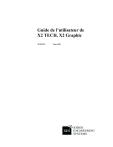
Lien public mis à jour
Le lien public vers votre chat a été mis à jour.

